
ScanJet Pro 4500 fn1 Network Scanner
Guía del usuario
ScanJet Pro 4500 f1
www.hp.com/support/sj4500fn1
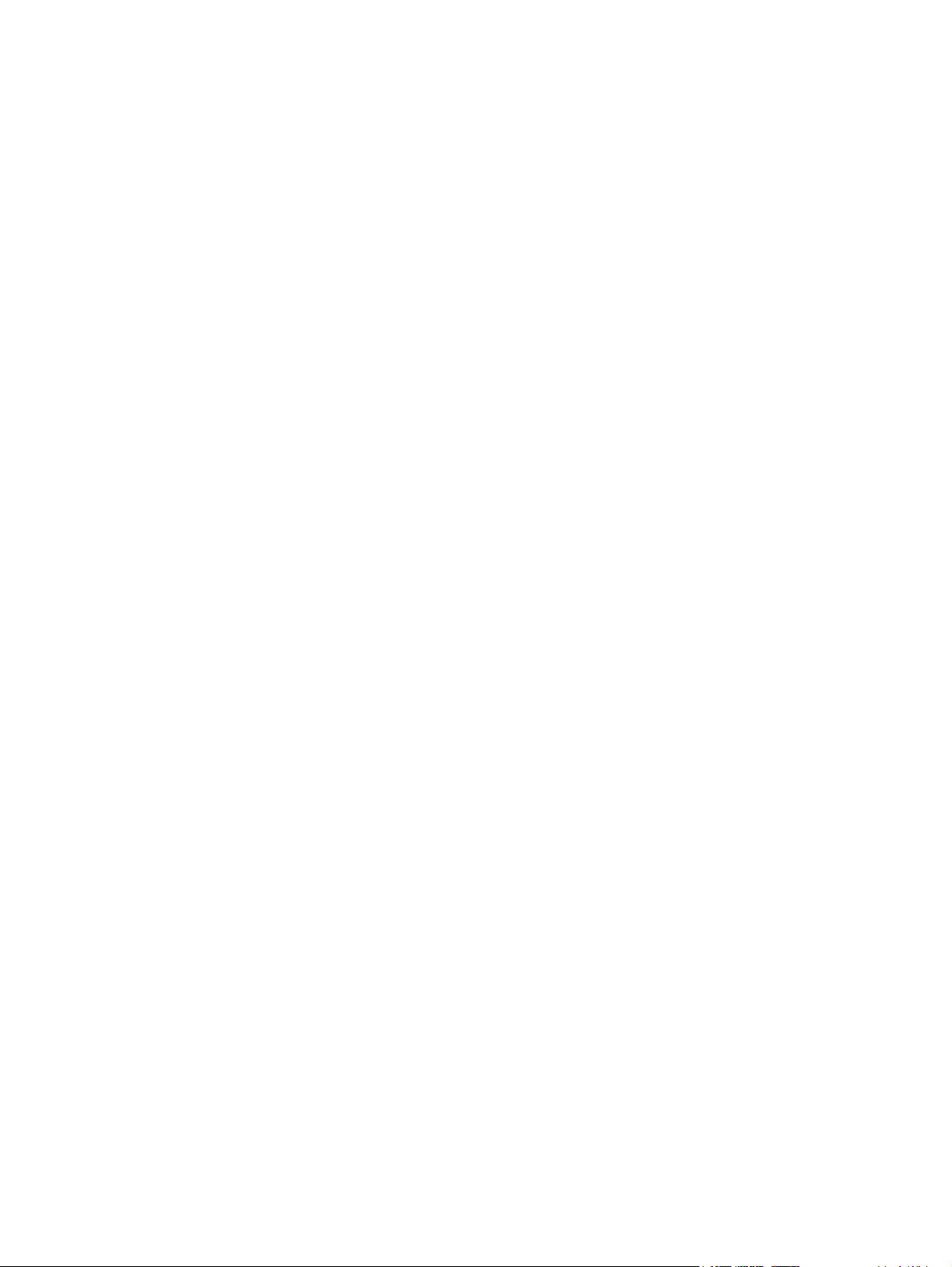
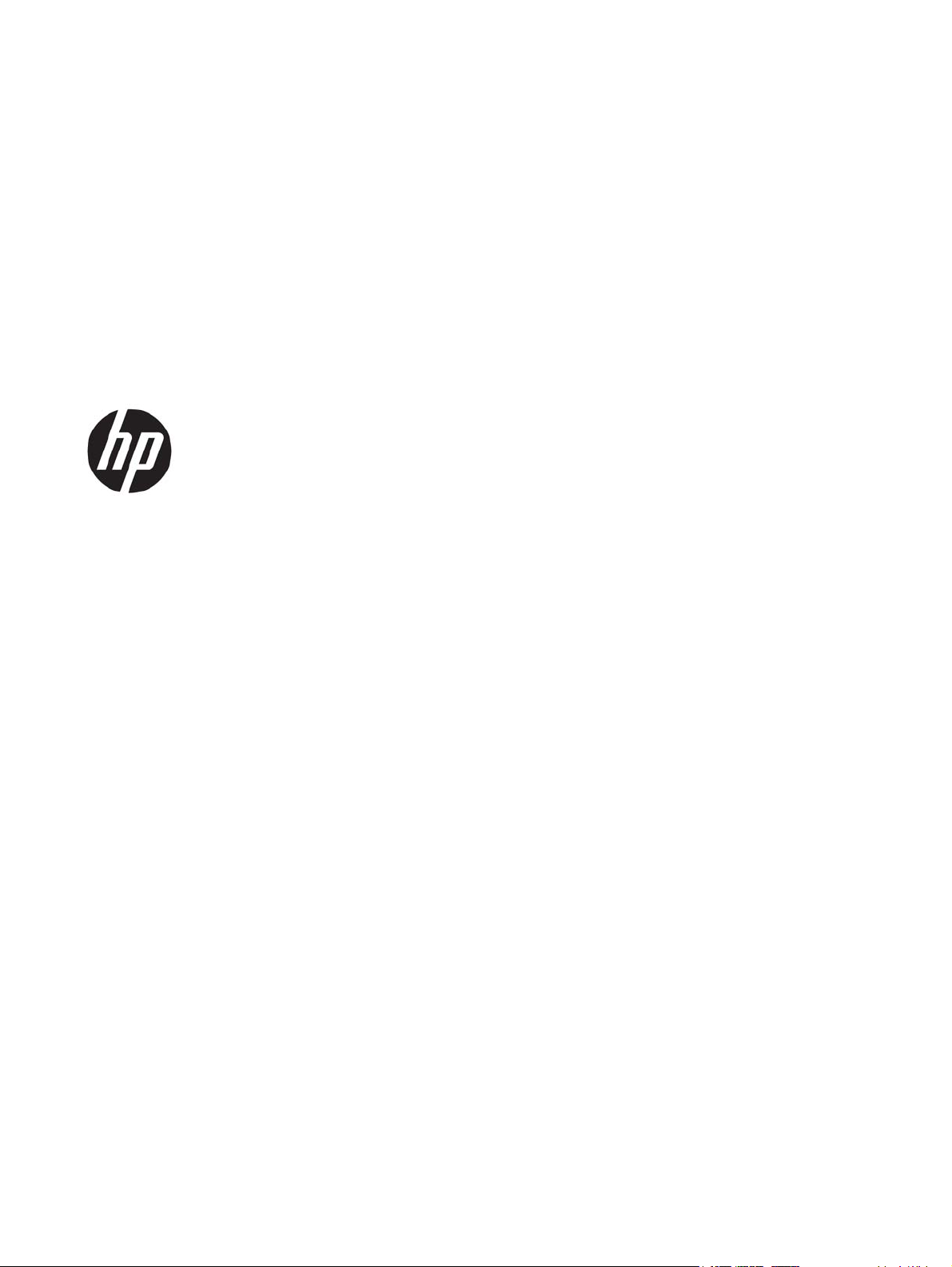
HP ScanJet Pro 4500 fn1 Network Scanner
Guía del usuario
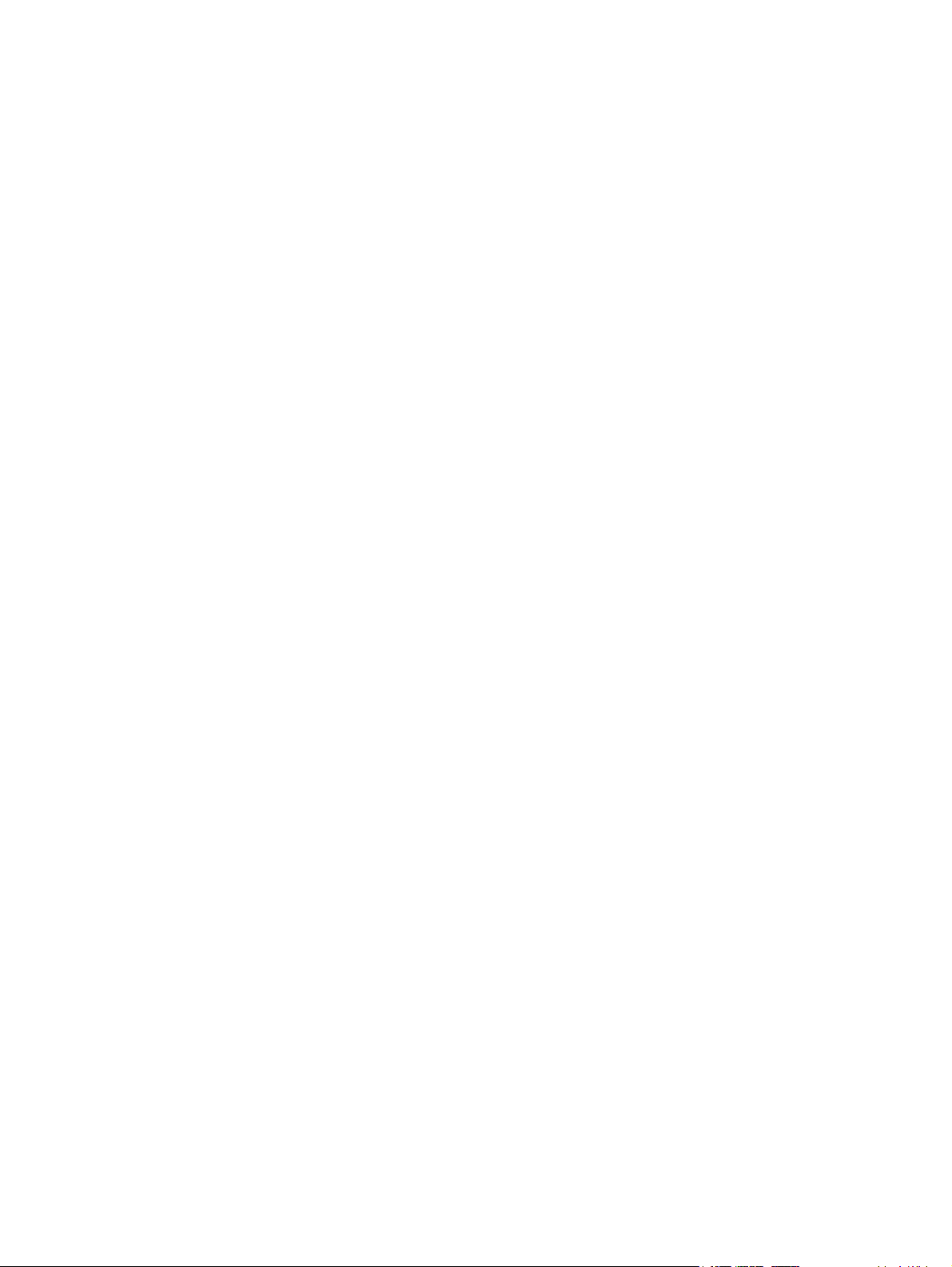
Copyright y licencia
© 2015 Copyright HP Development Company,
L.P.
Créditos de marcas comerciales
®
ENERGY STAR
y la marca ENERGY STAR® son
marcas registradas en Estados Unidos.
Está prohibida la reproducción, adaptación o
traducción sin permiso previo por escrito,
excepto por lo que permitan las leyes del
copyright.
La información contenida aquí está sujeta a
cambios sin previo aviso.
Las únicas garantías para los productos y
servicios de HP se exponen en las
declaraciones de garantía expresa que se
adjuntan a dichos productos y servicios. No se
debe interpretar que la información contenida
en el presente documento constituye una
garantía adicional. HP no será responsable de
los errores u omisiones técnicos o de edición
que incluya el presente documento.
Microsoft®, Windows®, Windows® XP y
Windows Vista® son marcas comerciales
registradas en EE.UU. de Microsoft
Corporation.
Apple y el logotipo de Apple son marcas
comerciales de Apple Computer, Inc.
registradas en EE. UU. y otros países/regiones.
iPod es una marca comercial de Apple
Computer, Inc. iPod sólo puede utilizarse para
realizar copias legales de contenidos o con
autorización del propietario de los derechos.
No piratees música.
OS X es una marca comercial de Apple Inc.,
registrada en EE. UU. y otros países.
AirPrint es una marca comercial de Apple Inc.,
registrada en EE. UU. y otros países.
Edition 1, 11/2015
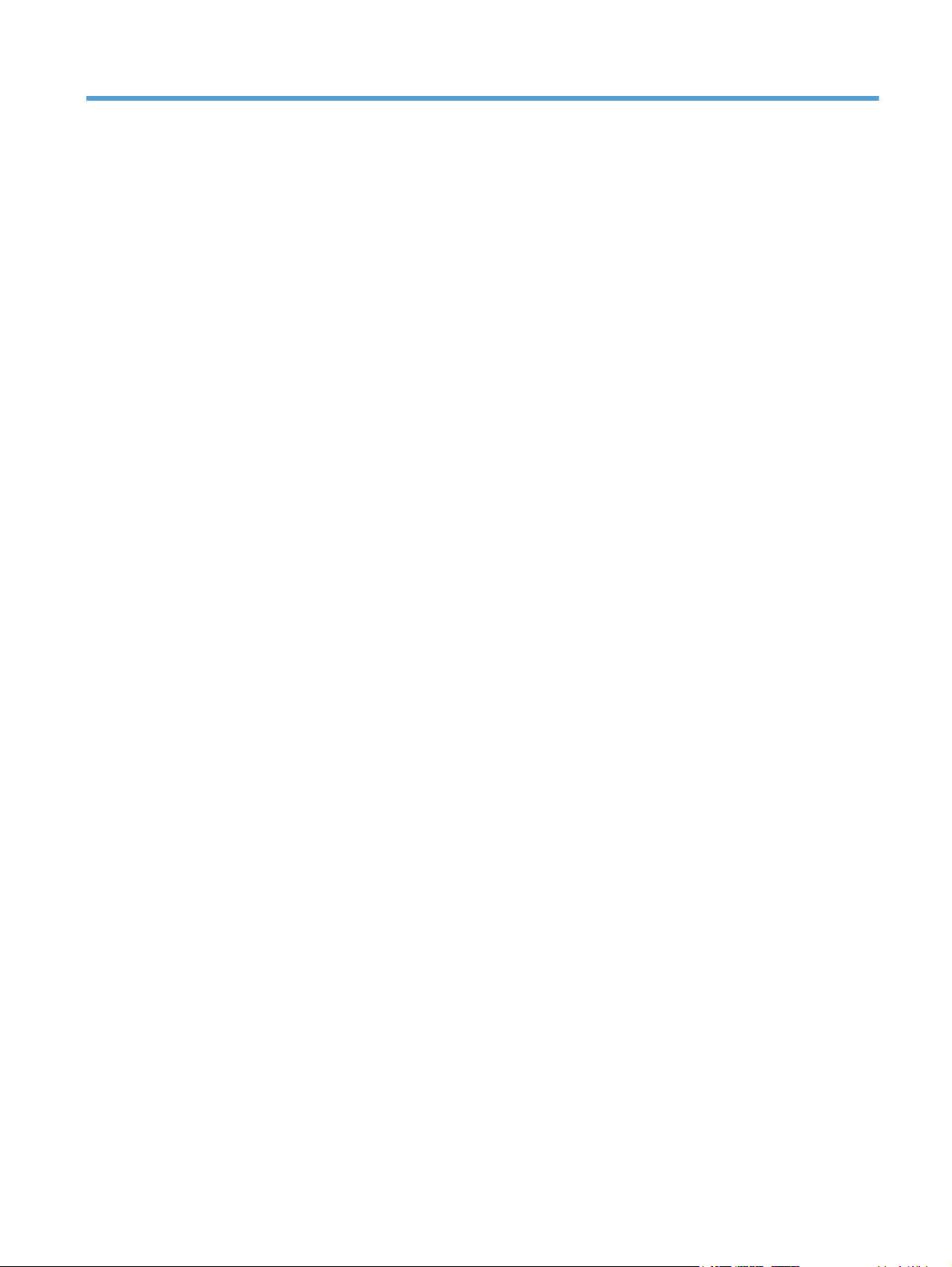
Tabla de contenido
1 Información general sobre el producto ............................................................................................................ 1
Vistas del producto ................................................................................................................................................ 2
Vista frontal ......................................................................................................................................... 2
Vista posterior ..................................................................................................................................... 2
Ubicación del número de serie y número de producto ....................................................................... 2
Vista del panel táctil ............................................................................................................................ 3
Estructura de menús de la pantalla táctil ........................................................................ 3
Botones del panel táctil .................................................................................................... 4
2 Product specifications ................................................................................................................................... 5
Especificaciones técnicas ...................................................................................................................................... 6
Sistemas operativos compatibles ......................................................................................................................... 7
Dimensiones del producto ..................................................................................................................................... 7
Consumo de energía, especificaciones eléctricas y emisiones acústicas ............................................................ 7
Rango de entorno operativo .................................................................................................................................. 7
Configuración del hardware e instalación del software del producto ................................................................. 9
Configuración del hardware ................................................................................................................ 9
Cómo obtener actualizaciones de software ....................................................................................... 9
Características del producto ............................................................................................................................... 10
Software del escáner (Windows) ......................................................................................................................... 11
Software HP Scan .............................................................................................................................. 11
Utilidad de herramientas del escáner HP ......................................................................................... 11
HP TWAIN ........................................................................................................................................... 11
ISIS ..................................................................................................................................................... 11
WIA ..................................................................................................................................................... 11
Software del escáner (OS X) ................................................................................................................................ 12
HP Easy Scan ..................................................................................................................................... 12
HP Utility ............................................................................................................................................ 12
Servidor web incorporado ................................................................................................................................... 13
Configuración del modo de suspensión y el apagado automático ..................................................................... 14
ESWW iii
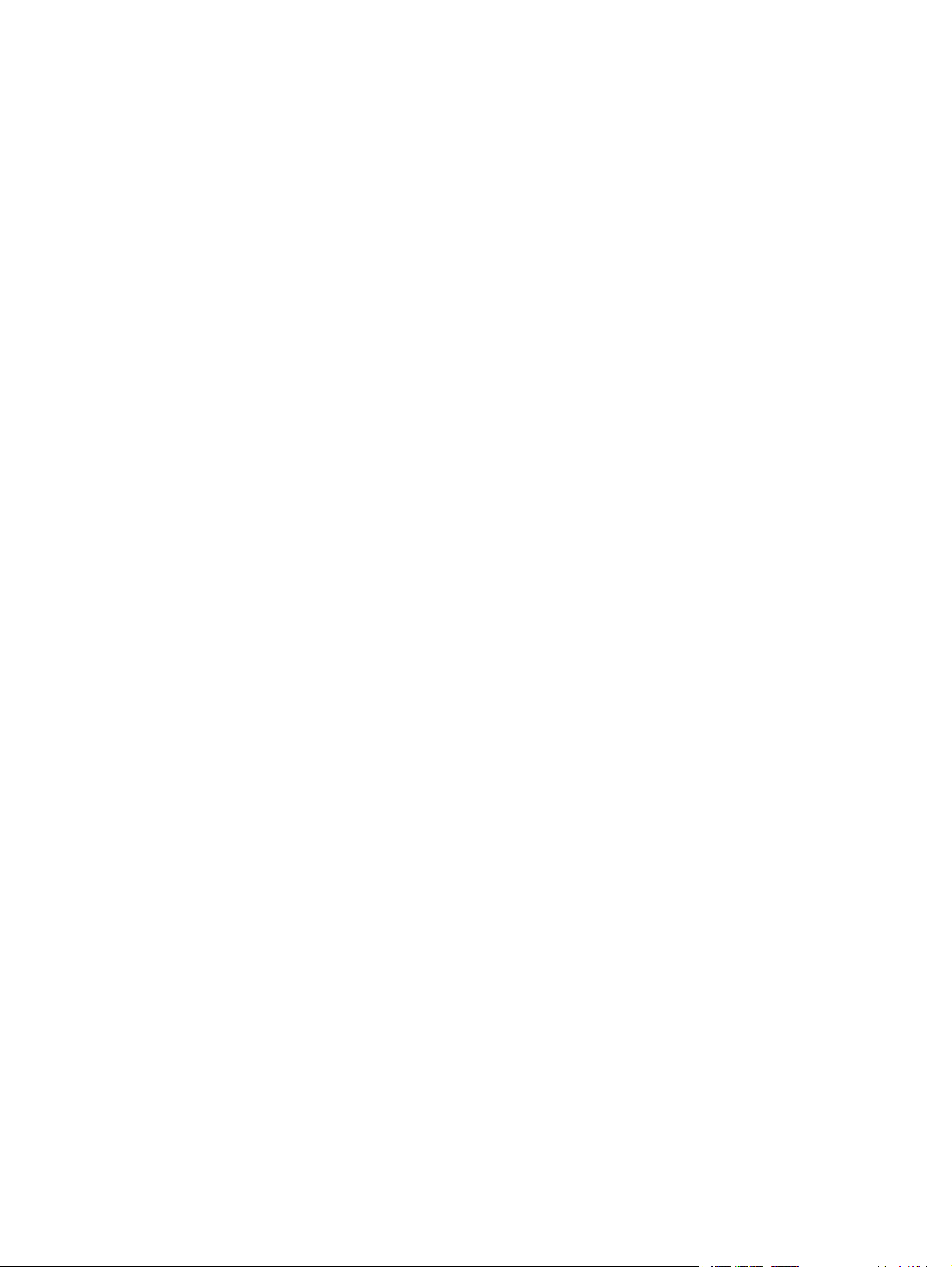
3 Uso del escáner ........................................................................................................................................... 15
Carga de originales .............................................................................................................................................. 16
Consejos para cargar documentos ................................................................................................... 16
Tamaños de papel compatibles ........................................................................................................ 17
Cargue papel en la bandeja de entrada del alimentador automático de documentos (ADF) .......... 17
Introducción .................................................................................................................... 17
Instrucciones que debe seguir antes de cargar documentos ........................................ 18
Método para cargar documentos ................................................................................... 18
Cargue documentos del mismo tamaño ........................................................................ 19
Cargue el documento en el cristal del escáner. ................................................................................ 20
Iniciar una digitalización desde el hardware ....................................................................................................... 21
Escanear a un equipo ........................................................................................................................ 21
Escanear a una ubicación de red ....................................................................................................... 21
Utilice el software de digitalización (Windows) .................................................................................................. 22
Trabaje con los accesos directos de digitalización ........................................................................... 22
Ver accesos directos de digitalización ........................................................................... 22
Crear accesos directos de digitalización ........................................................................ 22
Modificar los accesos directos (solo Windows) .............................................................. 22
Digitalizar a una imagen (Windows) ................................................................................................. 23
Digitalizar a PDF (Windows) .............................................................................................................. 23
Digitalizar texto para edición (OCR) (Windows) ................................................................................ 23
Digitalizar a correo electrónico (Windows) ....................................................................................... 23
Enviar a la nube (Windows) ............................................................................................................... 23
Digitalice documentos largos o muy largos (Windows) ................................................................... 24
Detectar alimentación múltiple ........................................................................................................ 24
Digitalización de uso diario ............................................................................................................... 24
Filtro del color de los documentos (omitir colores) (Windows) ....................................................... 25
Detectar el tamaño de página automáticamente (Windows) .......................................................... 25
Detectar color automáticamente (Windows) ................................................................................... 25
Digitalice mediante el modo blanco y negro de texto mejorado (Windows) ................................... 26
Enderezar automáticamente las imágenes digitalizadas (Windows) .............................................. 26
Digitalización mediante otro software de escaneo (Windows) ....................................................... 26
Utilice el software de digitalización (OS X) ......................................................................................................... 27
HP Easy Scan (OS X) ........................................................................................................................... 27
Digitalización mediante otras aplicaciones (OS X) ........................................................................... 27
Digitalización móvil ........................................................................................................................... 27
Consejos sobre digitalización .............................................................................................................................. 28
Optimizar las velocidades de digitalización y de la ejecución de las tareas .................................... 28
Digitalización de originales frágiles .................................................................................................. 28
iv ESWW
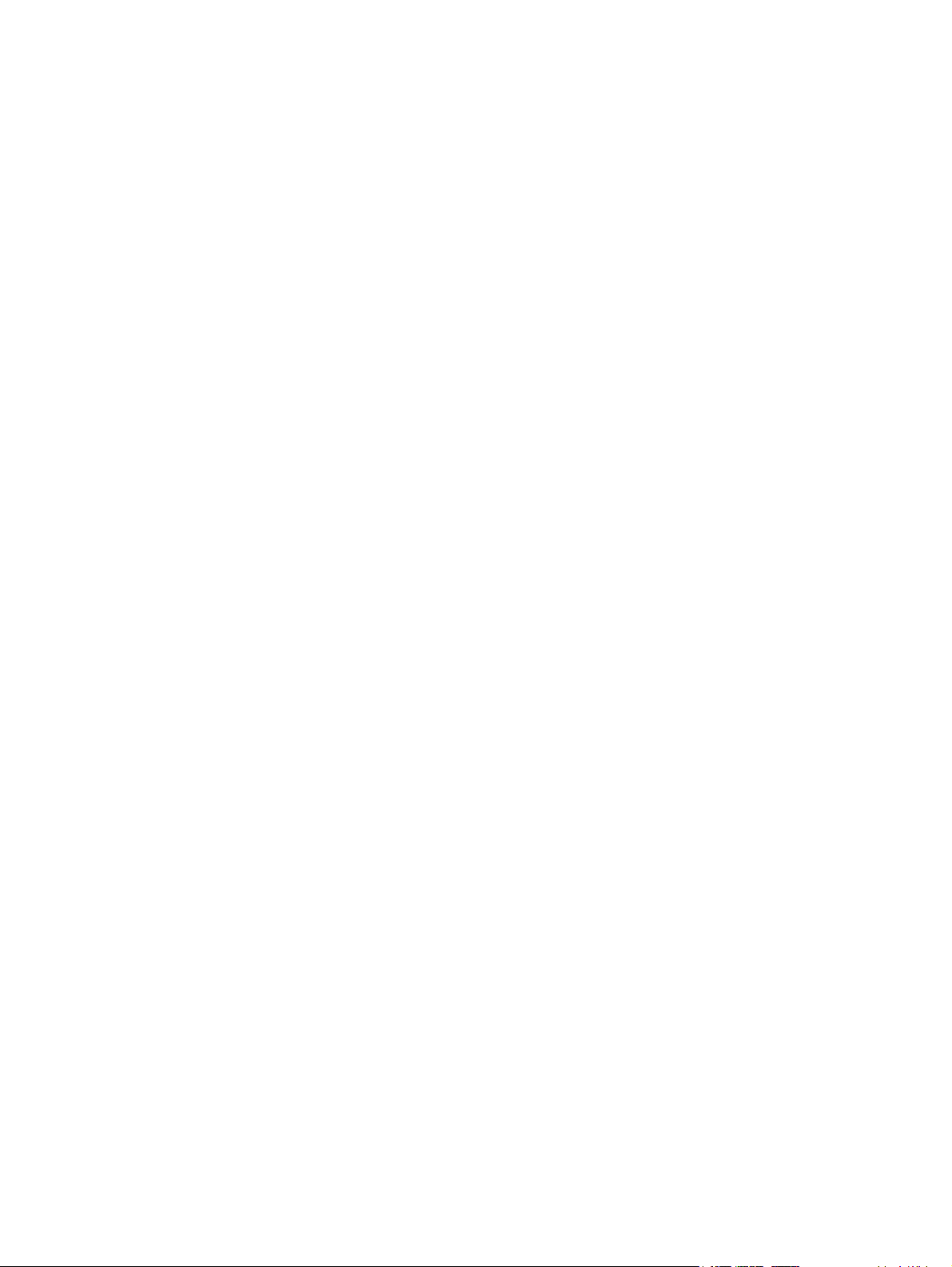
4 Cuidado y mantenimiento ............................................................................................................................. 29
Prueba y calibración de la pantalla táctil ............................................................................................................ 30
Limpieza del producto ......................................................................................................................................... 31
Limpieza del cristal del escáner ........................................................................................................ 31
Limpie las tiras de digitalización ....................................................................................................... 32
Sustitución de piezas ........................................................................................................................................... 33
Sustituya los rodillos de separación y la cubierta ............................................................................ 33
Sustituya el módulo de rodillo de recogida ...................................................................................... 35
Solicitud de suministros para mantenimiento y el escáner ............................................................................... 36
5 Solucionar problemas. ................................................................................................................................. 37
Consejos básicos de solución de problemas ....................................................................................................... 38
Probar el escáner ................................................................................................................................................. 39
Restablecimiento del escáner ............................................................................................................................. 40
Solución de problemas de instalación del escáner ............................................................................................. 41
Comprobación de los cables ............................................................................................................. 41
Desinstale y reinstale las herramientas y los controladores de HP ScanJet (Windows) ................. 41
Problemas de encendido ..................................................................................................................................... 43
La lámpara de escáner permanece encendida ................................................................................. 43
Comprobación de la alimentación del escáner ................................................................................. 43
El escáner no se enciende ................................................................................................................. 43
Atascos de papel .................................................................................................................................................. 45
Eliminación de atascos de papel en el alimentador automático de documentos (ADF) ................. 45
Un elemento cargado en el escáner se atasca repetidamente ........................................................ 46
Problemas de alimentación del papel ................................................................................................................. 47
Introducción de varias hojas, desviaciones, errores de alimentación o atascos de papel .............. 47
El papel no se introduce en el escáner ............................................................................................. 47
El alimentador de documentos (ADF) no alimenta el papel. ............................................................ 48
Los originales se enrollan en la bandeja de salida del escáner ....................................................... 48
Problemas de calidad de imagen: ....................................................................................................................... 49
Aparecen bandas de colores verticales en la página impresa ......................................................... 49
Las imágenes digitalizadas no están rectas ..................................................................................... 49
Las imágenes digitalizadas presentan rayas o arañazos ................................................................ 49
La imagen digitalizada es borrosa .................................................................................................... 49
La digitalización es completamente blanca o completamente negra ............................................. 49
La parte inferior de la imagen digitalizada está cortada ................................................................. 49
Problemas de funcionamiento del escáner ........................................................................................................ 50
Problemas de conexión ..................................................................................................................... 50
Comprobación de la conexión USB ................................................................................. 50
Comprobación de la conexión Ethernet ......................................................................... 51
Comprobación de la conexión inalámbrica .................................................................... 51
ESWW v
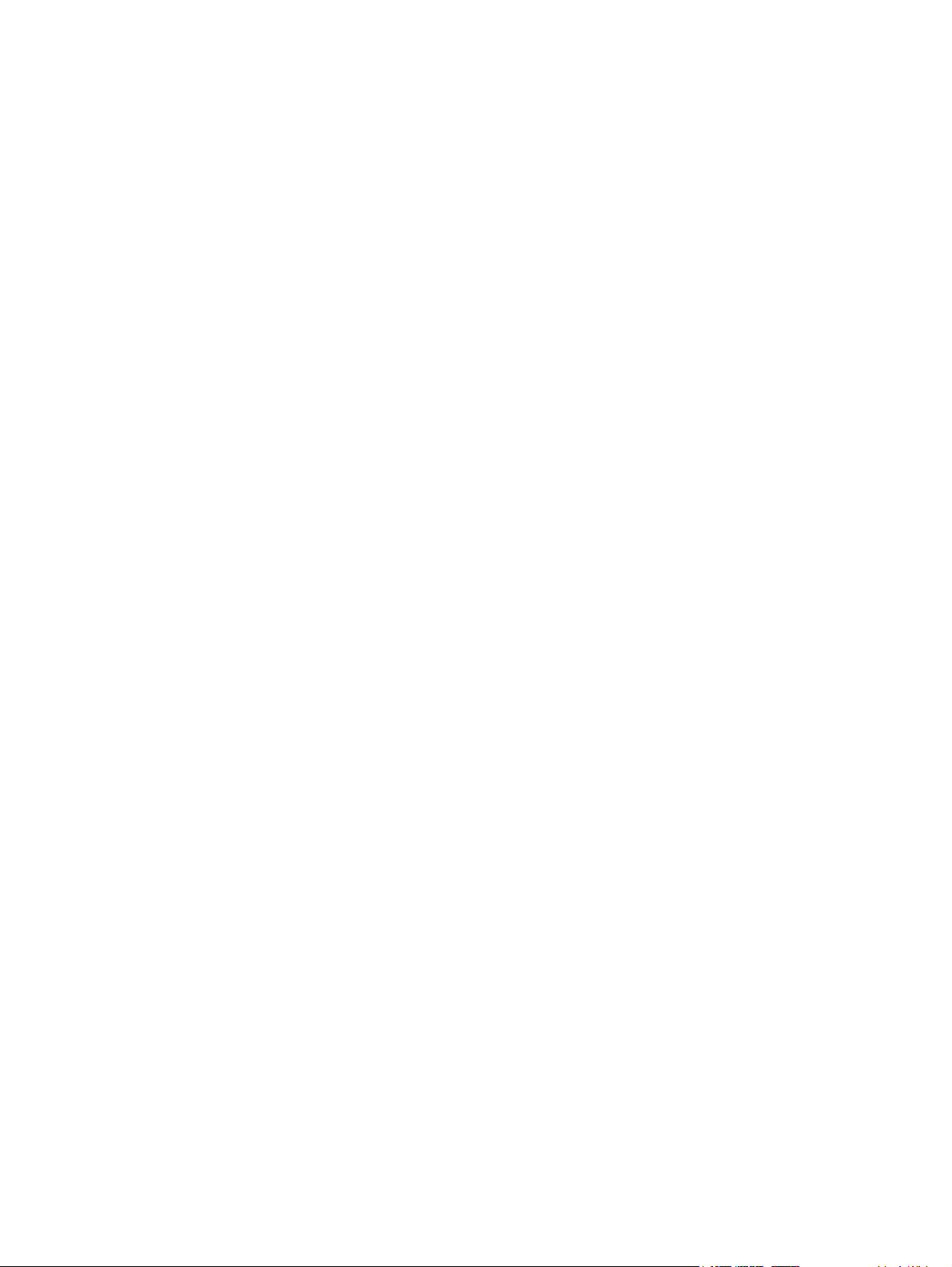
Los botones no funcionan correctamente ........................................................................................ 51
Los botones del escáner no funcionan adecuadamente ............................................... 51
Problemas de visualización de la pantalla táctil .............................................................................. 52
El panel táctil presenta problemas de visualización o los botones del escáner no
funcionan según lo esperado ......................................................................................... 52
Problemas de rendimiento de digitalización .................................................................................... 52
El escáner no inicia el escaneo inmediatamente ........................................................... 52
El escáner digitaliza elementos muy lentamente ......................................................... 52
El escáner solo digitaliza una cara de una página de dos caras .................................... 52
Faltan páginas digitalizadas en el destino de la digitalización ..................................... 52
Las páginas digitalizadas están desordenadas en el destino de la digitalización ........ 53
Los archivos de digitalización son demasiado grandes ................................................. 53
Problemas con reconocimiento de texto (OCR) ................................................................................ 53
Problemas con el reconocimiento de texto (OCR) (Windows) ....................................... 53
Problemas de correo electrónico ...................................................................................................... 54
Validación de la dirección de la puerta de enlace SMTP ................................................ 54
Solución de problemas adicionales ..................................................................................................................... 55
Índice ............................................................................................................................................................. 57
vi ESWW
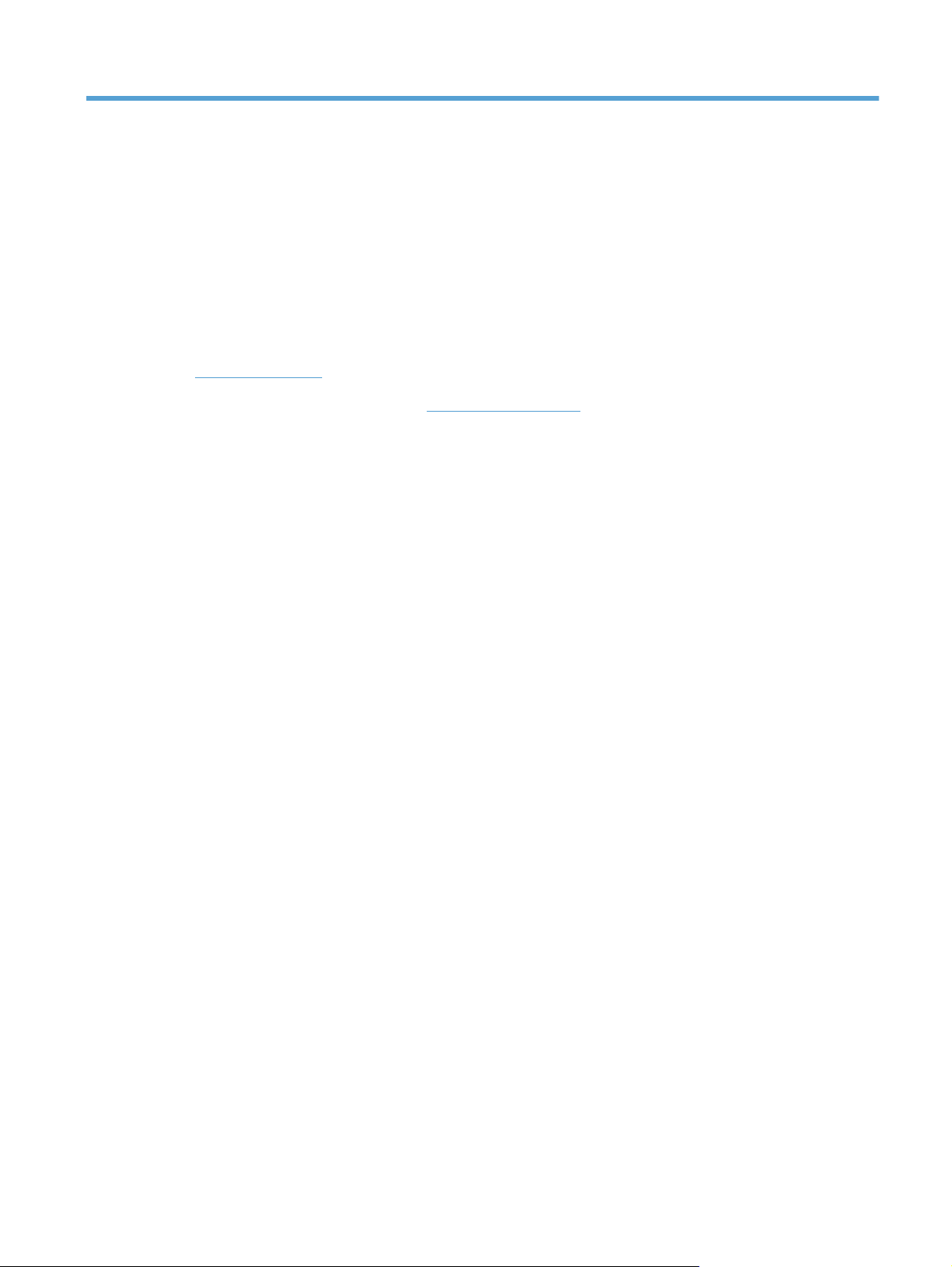
1 Información general sobre el producto
Este manual del usuario contiene información importante sobre el escáner de red HP ScanJet Pro 4500 fn1.
●
Vistas del producto
Para obtener más información, consulte
el nombre del escáner (escáner de red HP ScanJet Pro 4500 fn1) y, a continuación, haga clic en Buscar.
La ayuda detallada de HP para este producto incluye lo siguiente:
●
Instalación y configuración
●
Conocimiento y uso
●
Solucionar problemas.
●
Descargar las actualizaciones de software.
●
Participar en foros de asistencia.
●
Buscar información legal y sobre la garantía.
www.hp.com/support/. Haga clic en Solución de problemas. Escriba
ESWW 1
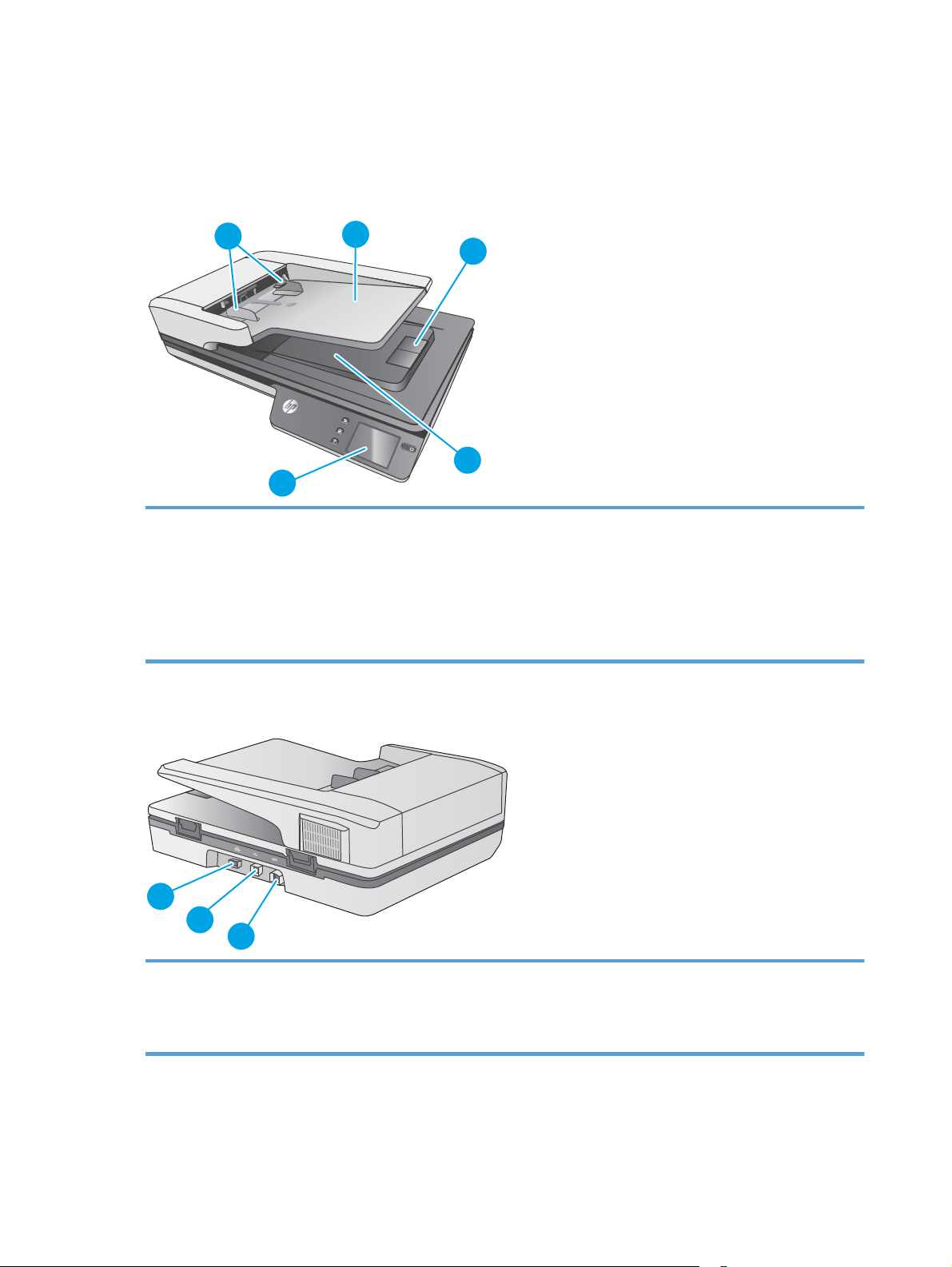
Vistas del producto
En esta sección se describen los componentes físicos de HP ScanJet Pro 4500.
Vista frontal
1
ScanJet Pro 4500 f1
2
5
1. Guías del papel
2. Bandeja de entrada de documentos
3: Tope de salida
4. Bandeja de salida de documentos
5. Panel táctil
3
4
Vista posterior
1
2
3
1. Puerto LAN
2. Puerto USB
3: Conector de alimentación
Ubicación del número de serie y número de producto
Los números de serie y de producto se encuentran en la parte inferior del escáner.
2 Capítulo 1 Información general sobre el producto ESWW
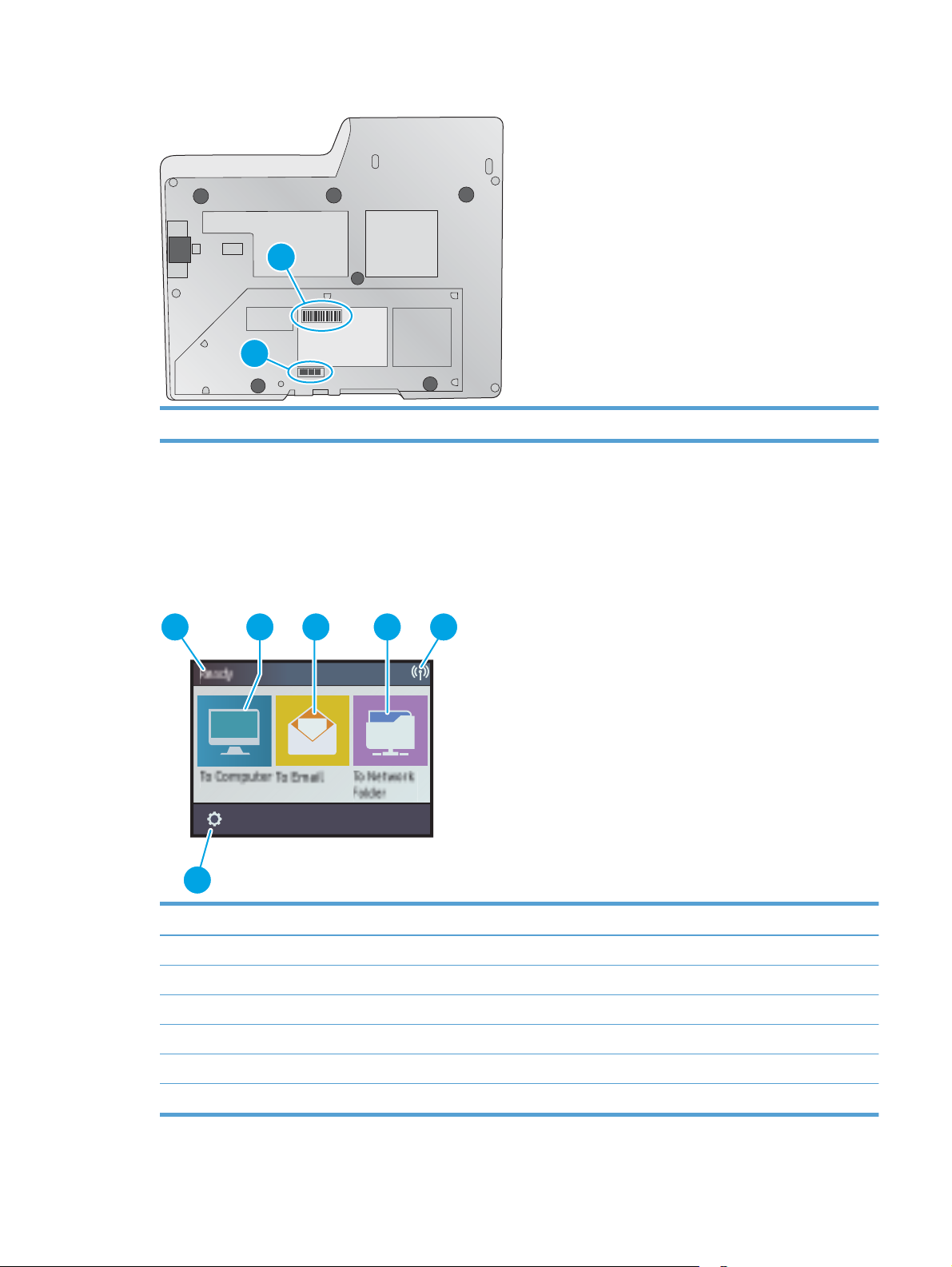
Figura 1-1 Número de serie y número de producto
1
2
1. Número del producto 2. Número de serie
Vista del panel táctil
Estructura de menús de la pantalla táctil
Utilice los botones del panel táctil para iniciar o cancelar una digitalización, y para encender o apagar la
unidad.
1 3
2
54
6
Designación Descripción
1 Preparado
2 Inicia una digitalización en un equipo conectado
3 Inicia una digitalización en una dirección de correo electrónico
4 Inicia una digitalización en una carpeta de red
5 Estado de la conexión de red
6 Configuración
ESWW Vistas del producto 3
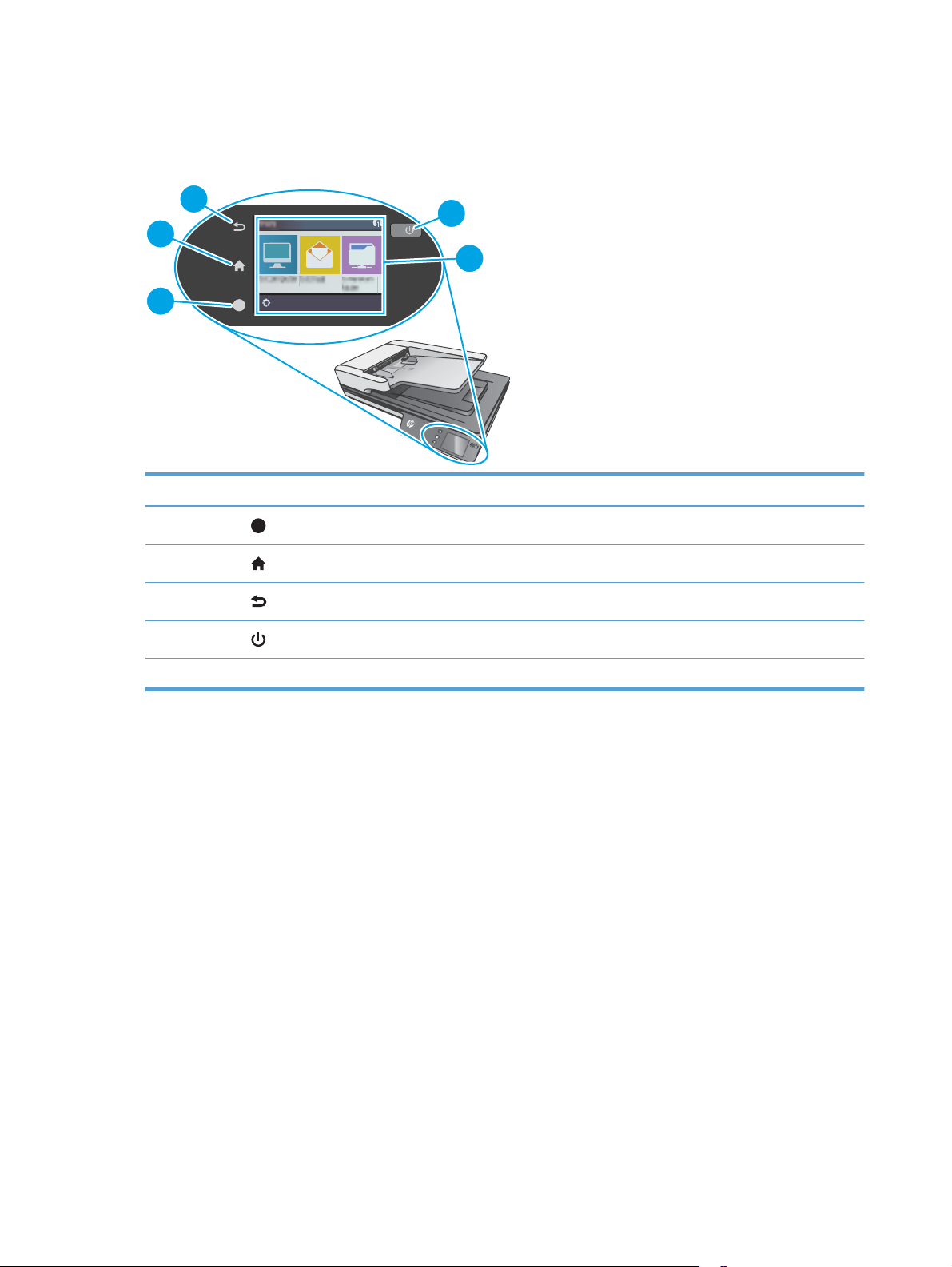
Botones del panel táctil
?
Utilice los botones del panel táctil para iniciar o cancelar una digitalización, y para encender o apagar la
unidad.
3
4
2
5
1
ScanJ
e
t Pro 4500
f1
Designación Nombre Descripción
1
2
3
4
?
Ayuda
Inicio
Atrás
Encendido/Reposo
5 Panel táctil
4 Capítulo 1 Información general sobre el producto ESWW
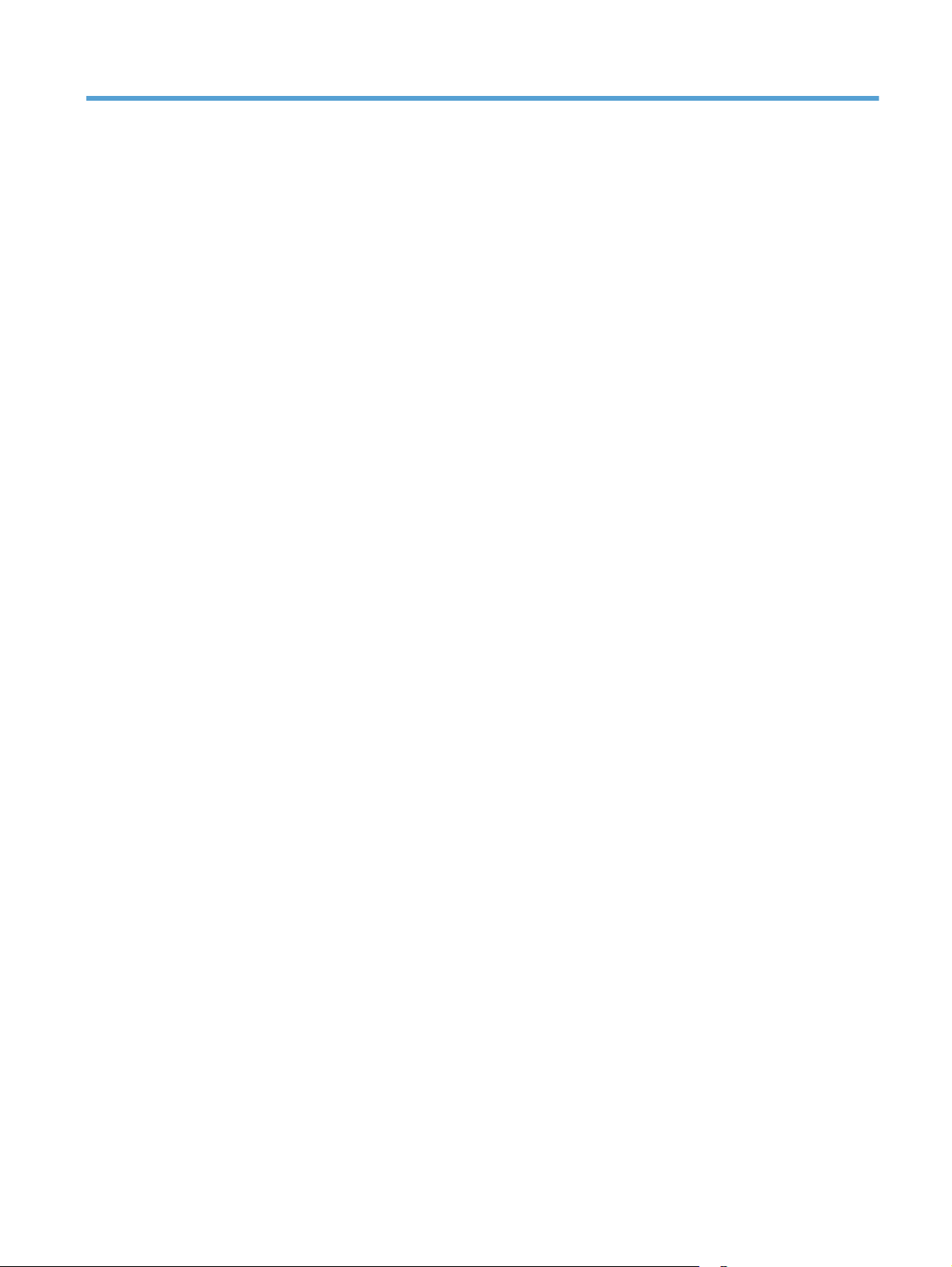
2 Product specifications
ESWW 5
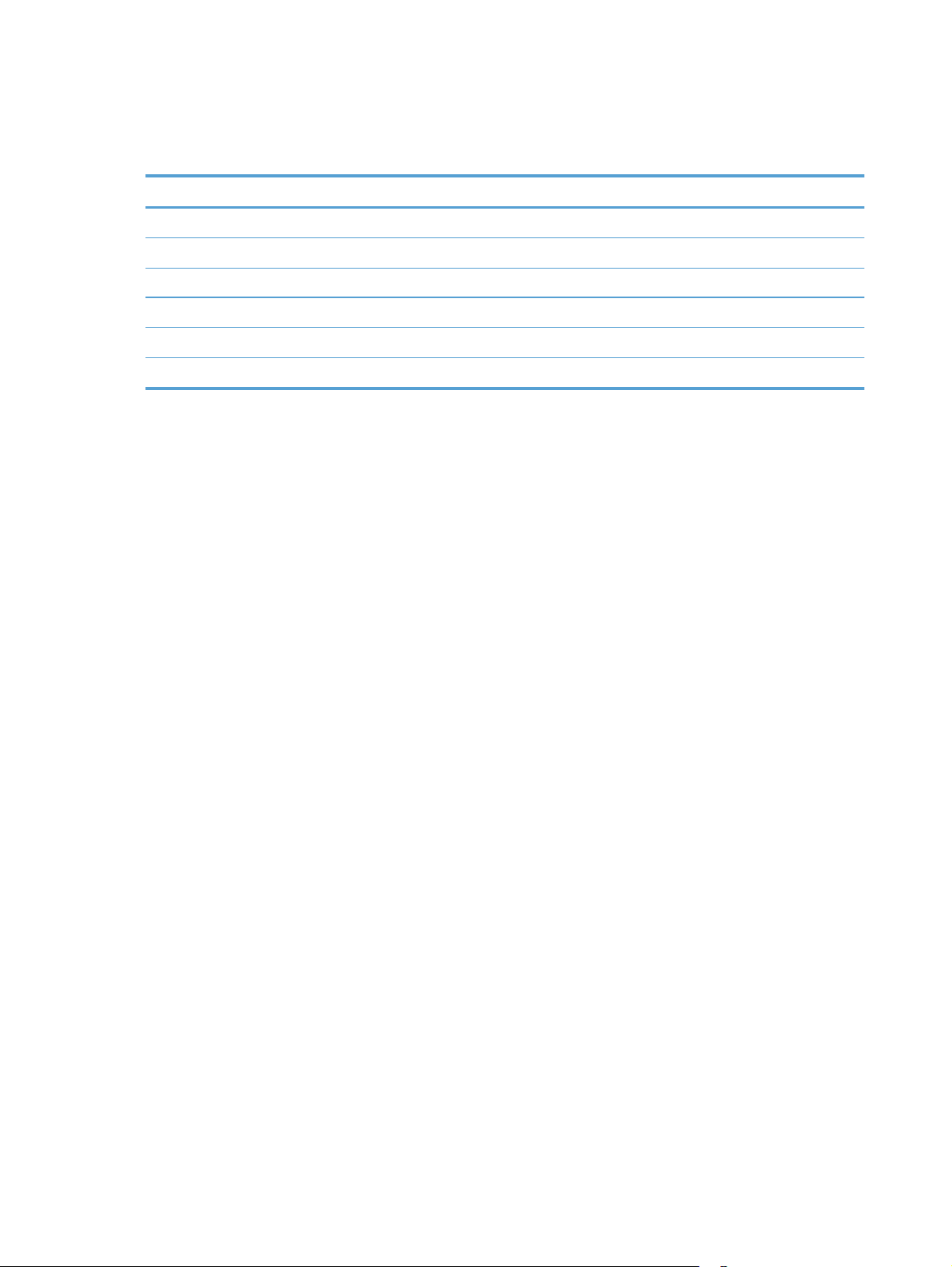
Especificaciones técnicas
Especificaciones del alimentador automático de documentos:
Nombre Descripción
Capacidad de la bandeja de entrada
Tamaño mínimo del papel 5,8 x 2 pulg.
Tamaño máximo del papel 122 x 8,5 pulg.
Peso mínimo del papel
Peso máximo del papel
Espacio de guía mínimo del papel 51 mm
50 hojas de 75 g/m
2
45 g/m
2
120 g/m
2
6 Capítulo 2 Product specifications ESWW
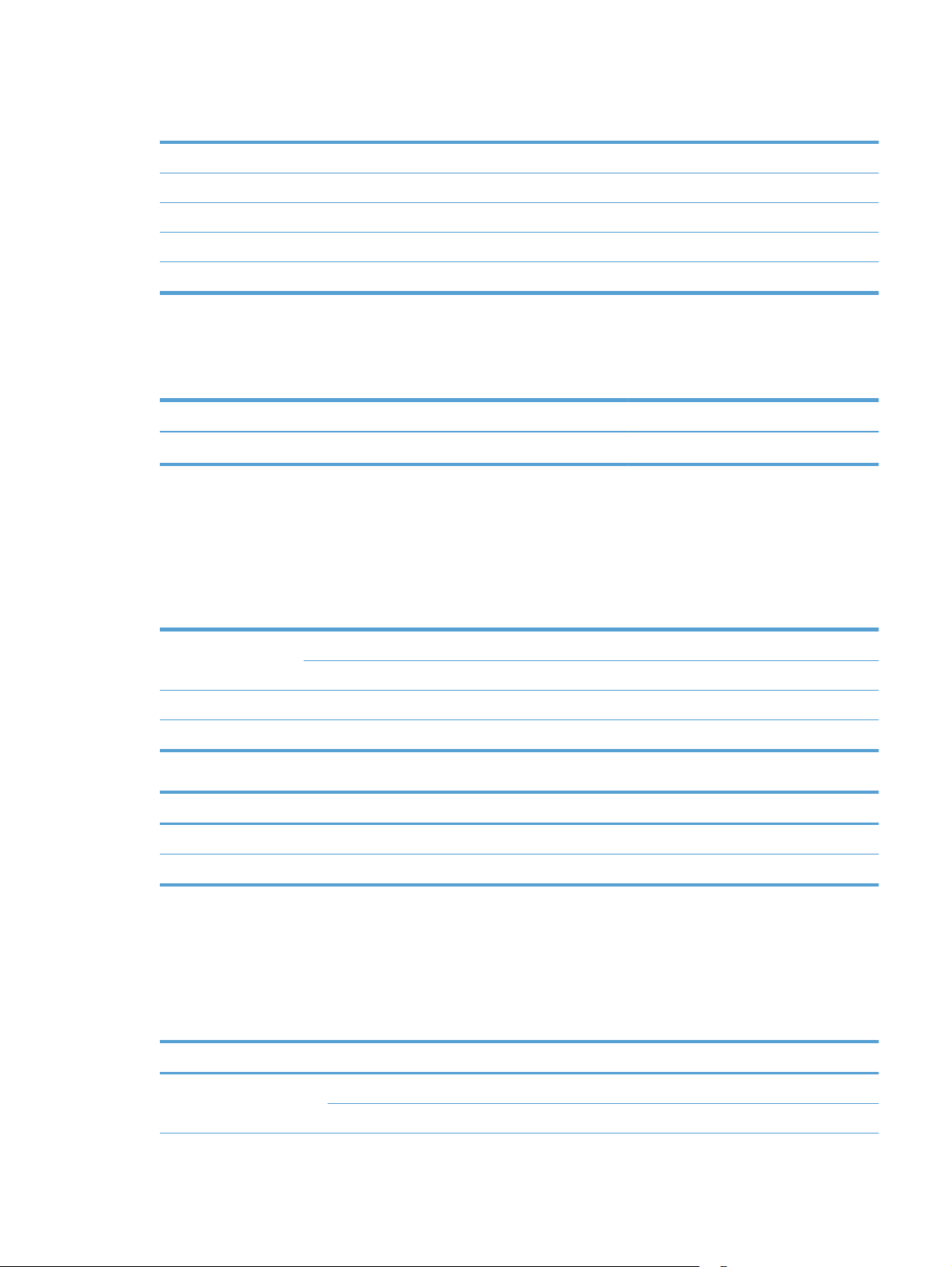
Sistemas operativos compatibles
Sistemas operativos compatibles Windows 7
Windows 8
Windows 8.1
Windows 10
OS X El Capitan 10.11
Dimensiones del producto
Tabla 2-1 Dimensiones del producto
Producto Altura Profundidad Anchura Peso
HP ScanJet Pro 4500 fn1 145 mm 387 mm 520 mm 5,97 kg
Consumo de energía, especificaciones eléctricas y emisiones acústicas
El uso de energía desciende de forma significativa en el modo preparado o de reposo, que ahorra recursos
naturales y dinero sin que afecte al alto rendimiento del producto.
Alimentación de CA Digitalización FB Digitalización en ADF a doble cara
300 ppp 600 ppp 300 ppp 600 ppp
AC110V 8,47 W 8,26 W 15,2 W 10,5 W
AC230V 8,80 W 8,70 W 15,3 W 11,9 W
Energía Modo de reposo Apagado
AC110V 1,64 W 0,052 W
AC230V 1,66 W 0,062 W
Rango de entorno operativo
Este producto ha sido diseñado para recibir alimentación de una unidad de energía homologada, catalogada
como fuente de energía limitada (o LPS, por sus siglas en inglés). El sistema de alimentación tiene una
potencia nominal de 100-240 V~ y una salida de CC de 32 VCC, 1,56 A y 50 W.
Nombre Descripción
Temperatura Funcionamiento del escáner: de 10 a 35 °C
Almacenamiento: de -40 a 60 °C
ESWW Sistemas operativos compatibles 7
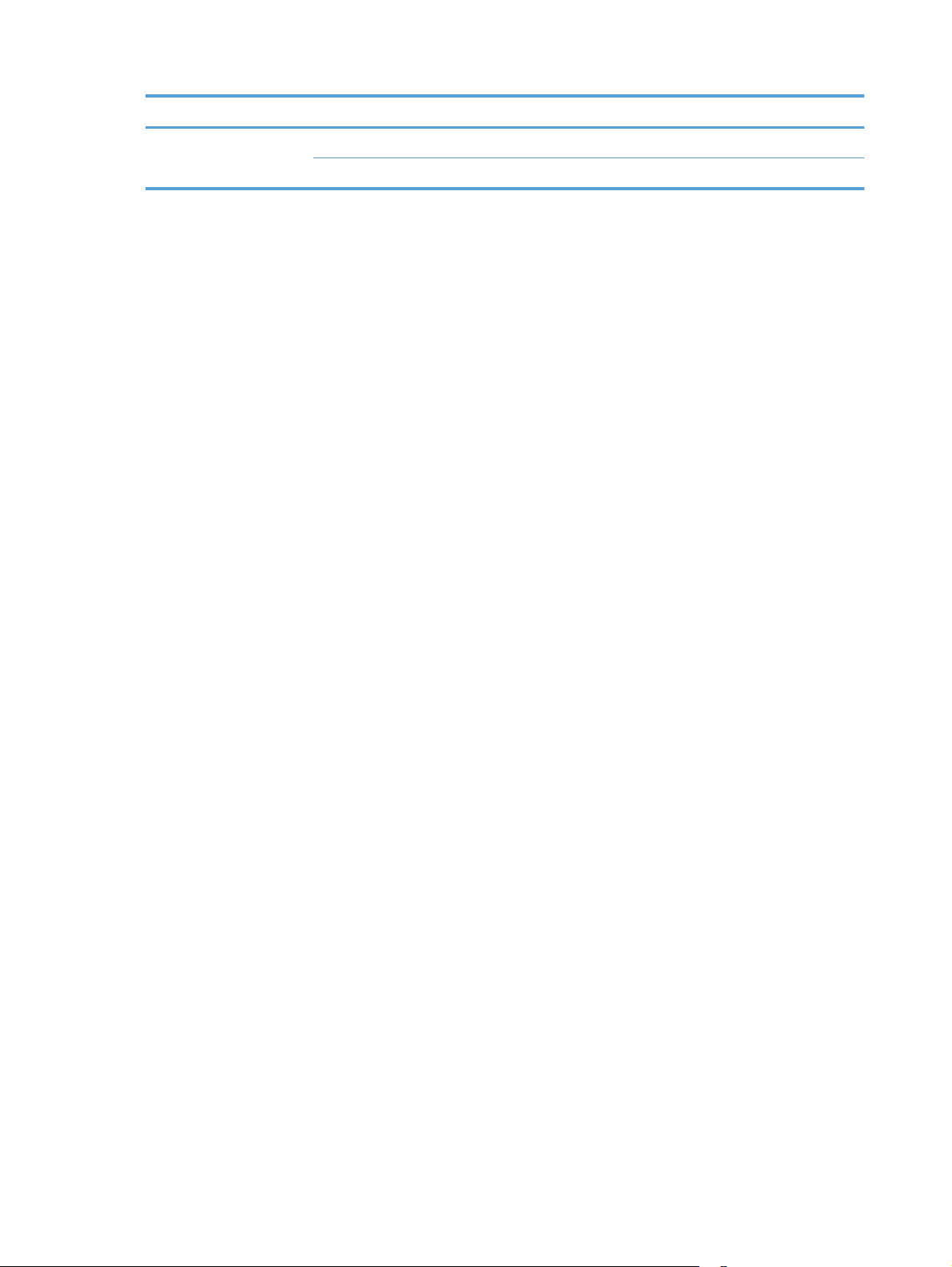
Nombre Descripción
Humedad relativa Funcionamiento del escáner: del 15 % al 80 % sin condensación de 10 a 35 °C
Almacenamiento: hasta el 90 % entre de 30 a 60 °C
8 Capítulo 2 Product specifications ESWW
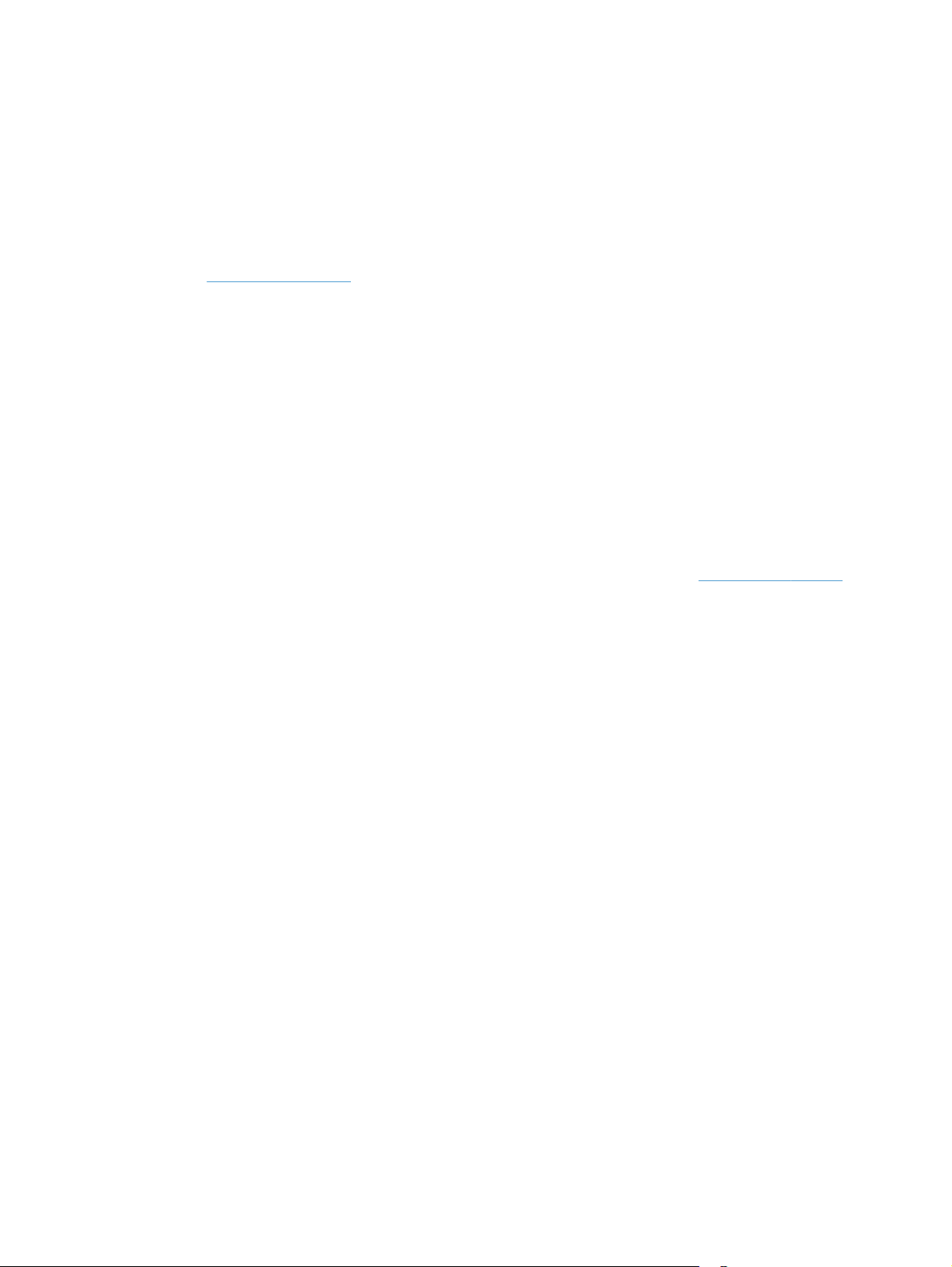
Configuración del hardware e instalación del software del producto
Configuración del hardware
Para obtener instrucciones de configuración básicas, consulte la Guía de instalación suministrada con el
escáner. Para obtener instrucciones adicionales, visite el sitio web de soporte de HP.
Vaya a
www.hp.com/support si desea obtener ayuda detallada de HP para el escáner. Encuentre ayuda sobre
los temas siguientes:
●
Instalación y configuración
●
Conocimiento y uso
●
Solución de problemas
●
Descarga de las actualizaciones de software
●
Cómo unirse a foros de asistencia
●
Cómo encontrar información sobre normativas y garantía
Cómo obtener actualizaciones de software
Para obtener información sobre las últimas actualizaciones de software, consulte www.hp.com/support,
seleccione su ubicación, haga clic en Controladores y descargas y, a continuación, busque el nombre o el
número de su producto.
ESWW Configuración del hardware e instalación del software del producto 9
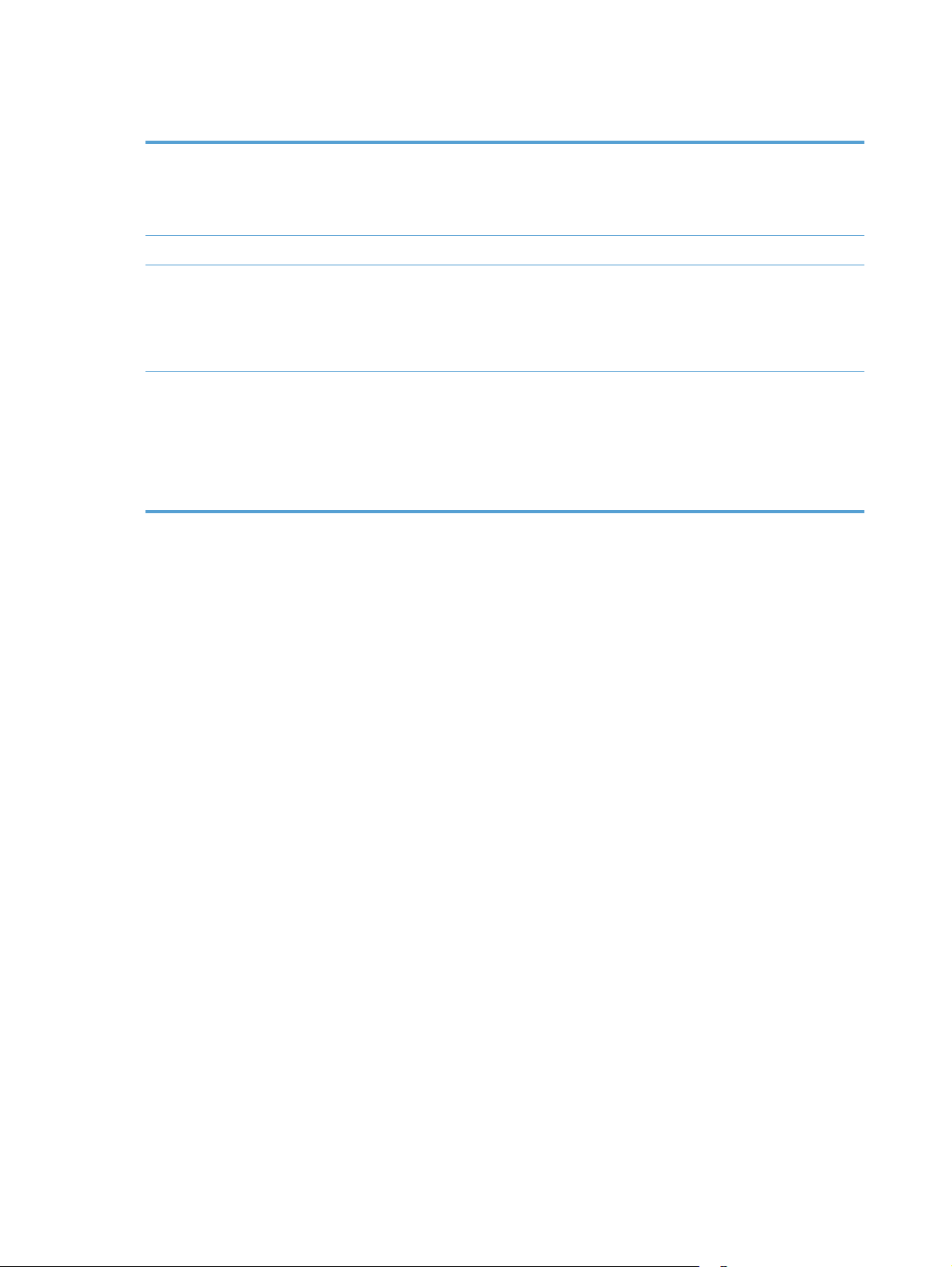
Características del producto
Resolución
Memoria
Funciones ecológicas
Manejo del papel
●
1200 píxeles por pulgada (ppp) para la digitalización en
superficie plana
●
600 píxeles por pulgada (ppp) para la digitalización a través
del alimentador automático de documentos
●
1 GB
●
De forma predeterminada el dispositivo pasará al modo de
suspensión después de 15 minutos de inactividad
●
Alto contenido de componentes y materiales reciclables
●
Reconocido por ENERGY STAR®
●
Alimentador de documentos: Capacidad máxima de 50
hojas de papel de 75 g/m
●
Digitalización a dos caras: digitalización de documentos a
dos caras en una sola pasada
●
HP EveryPage Ultrasonic: detecta cuando se cargan varias
páginas de forma simultánea
2
(20 libras)
10 Capítulo 2 Product specifications ESWW
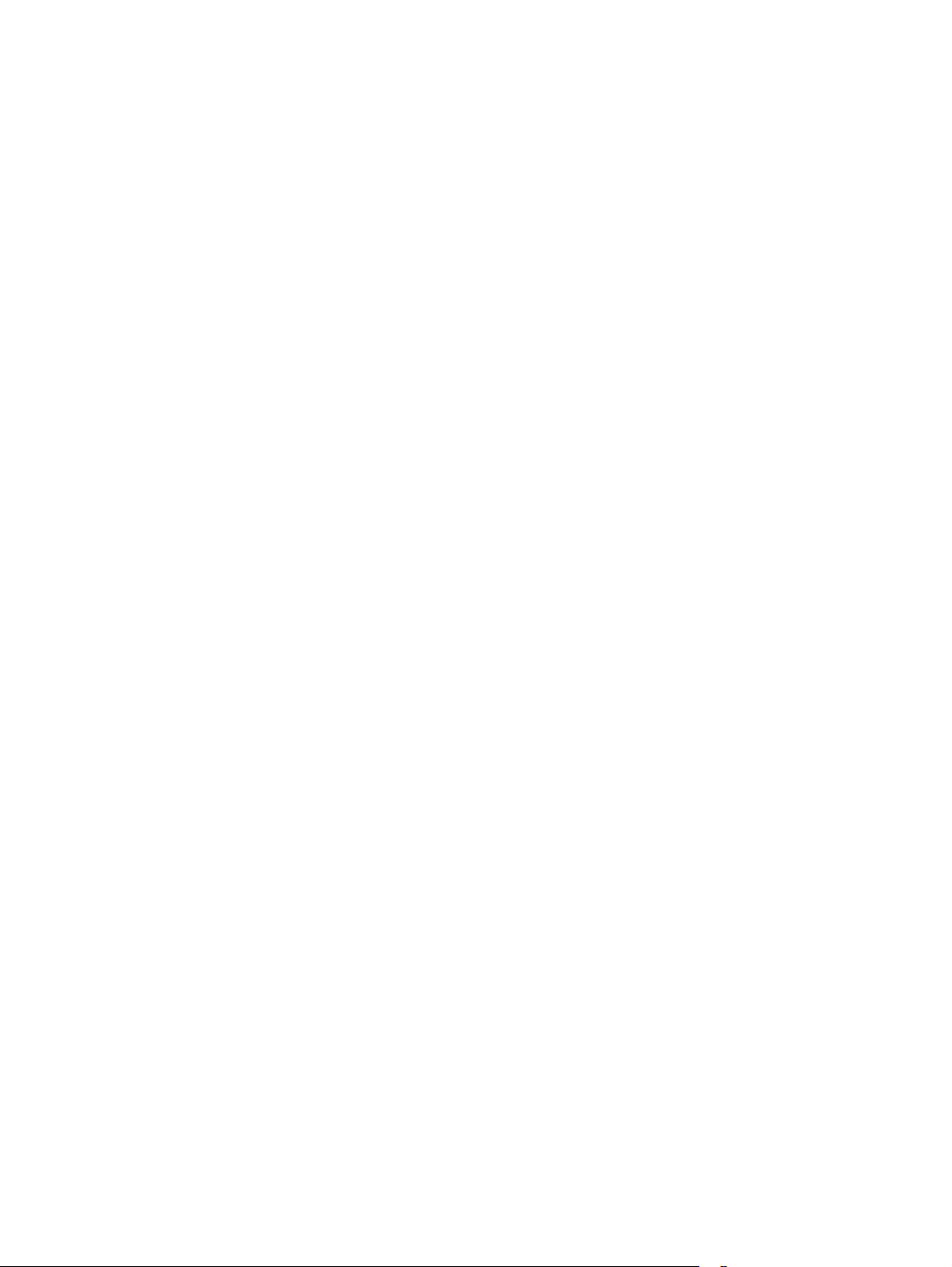
Software del escáner (Windows)
HP ScanJet Pro 4500 fn1 incluye una gran variedad de software de digitalización y controladores para
Windows, como HP Scan.
Software HP Scan
Realice los escaneos con el escáner de HP ScanJet Pro 4500 fn1.
Utilidad de herramientas del escáner HP
Utilice la utilidad de herramientas del escáner de HP para buscar la configuración de administración de
energía y el estado del escáner. Para obtener información sobre la configuración del escáner, consulte el
archivo de ayuda.
HP TWAIN
HP TWAIN proporciona una interfaz de software entre el hardware de imagen/digitalización y las aplicaciones
de software compatibles con TWAIN. No todo el software compatible con TWAIN funciona de la misma
manera, por lo que se recomienda consultar cómo realizar digitalizaciones en la documentación del software.
ISIS
ISIS (Especificación de la interfaz de imagen y escáner) proporciona una interfaz de software entre el
hardware de imagen/digitalización y las aplicaciones de software. Los controladores de ISIS proporcionan
una interacción consistente con todos los escáneres compatibles con ISIS.
WIA
WIA proporciona una interfaz de software entre el hardware de imagen/digitalización y las aplicaciones de
software compatibles con WIA. No todo el software compatible con WIA funciona de la misma manera, por lo
que se recomienda consultar en la documentación del software cómo realizar escaneos.
ESWW Software del escáner (Windows) 11
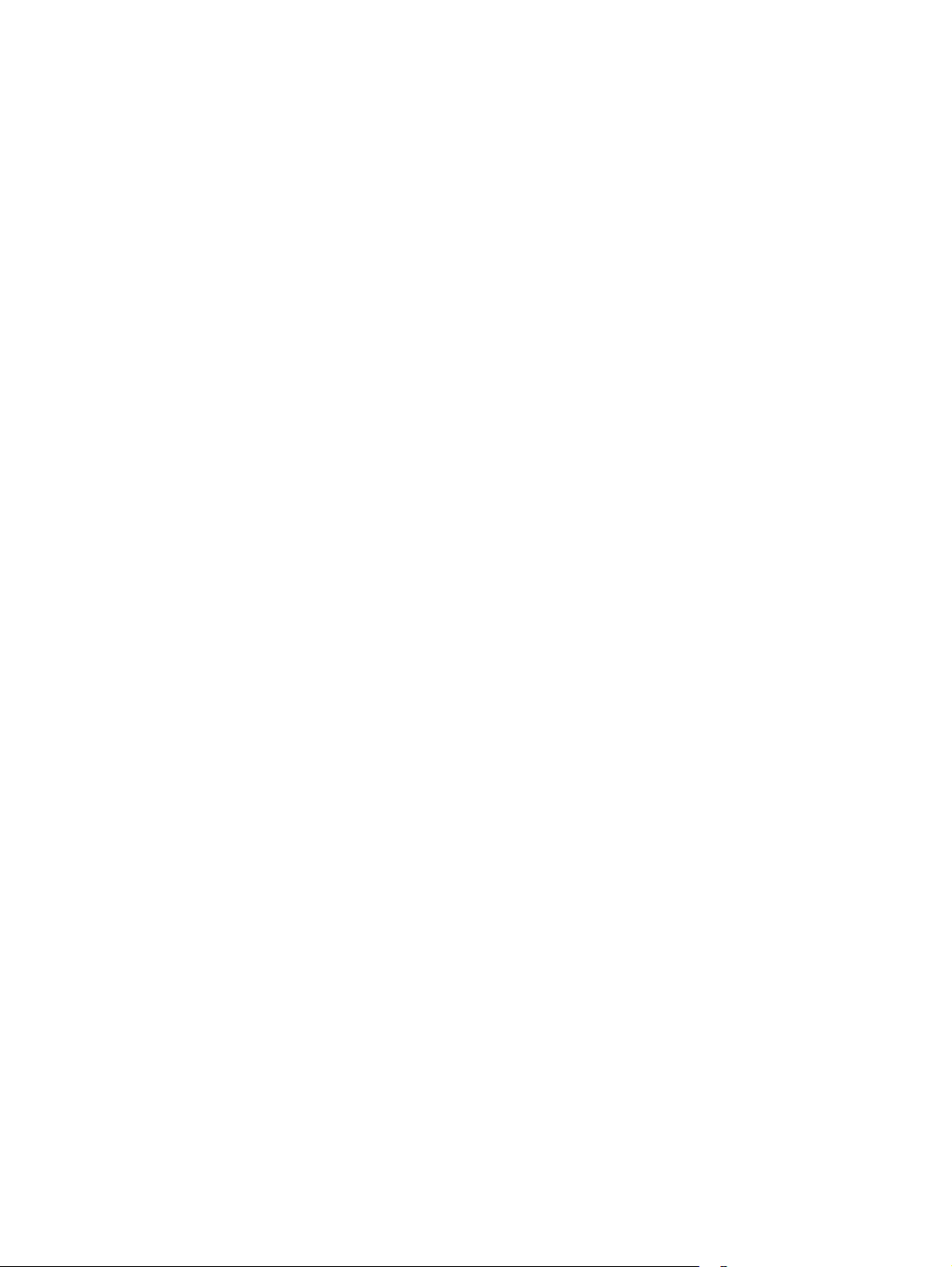
Software del escáner (OS X)
Este escáner es compatible con la funcionalidad de digitalización Apple AirPrint. Sin necesidad de instalar
ningún software adicional, puede escanear mediante la opción Capturar imagen u otras aplicaciones
compatibles con ICA.
Para disfrutar de todas las características del escáner, HP recomienda instalar la solución de escaneo de HP
proporcionada, incluidas HP Easy Scan y HP Utility.
HP Easy Scan
Permite digitalizar documentos y fotos, así como administrar accesos directos de digitalización.
HP Utility
En el panel Mantenimiento de HP Utility se muestra el uso del escáner y el historial de mantenimiento y,
además, informa al usuario si es necesario realizar operaciones de mantenimiento. La notificación se
muestra en HP Utility cuando se selecciona el panel Mantenimiento.
12 Capítulo 2 Product specifications ESWW
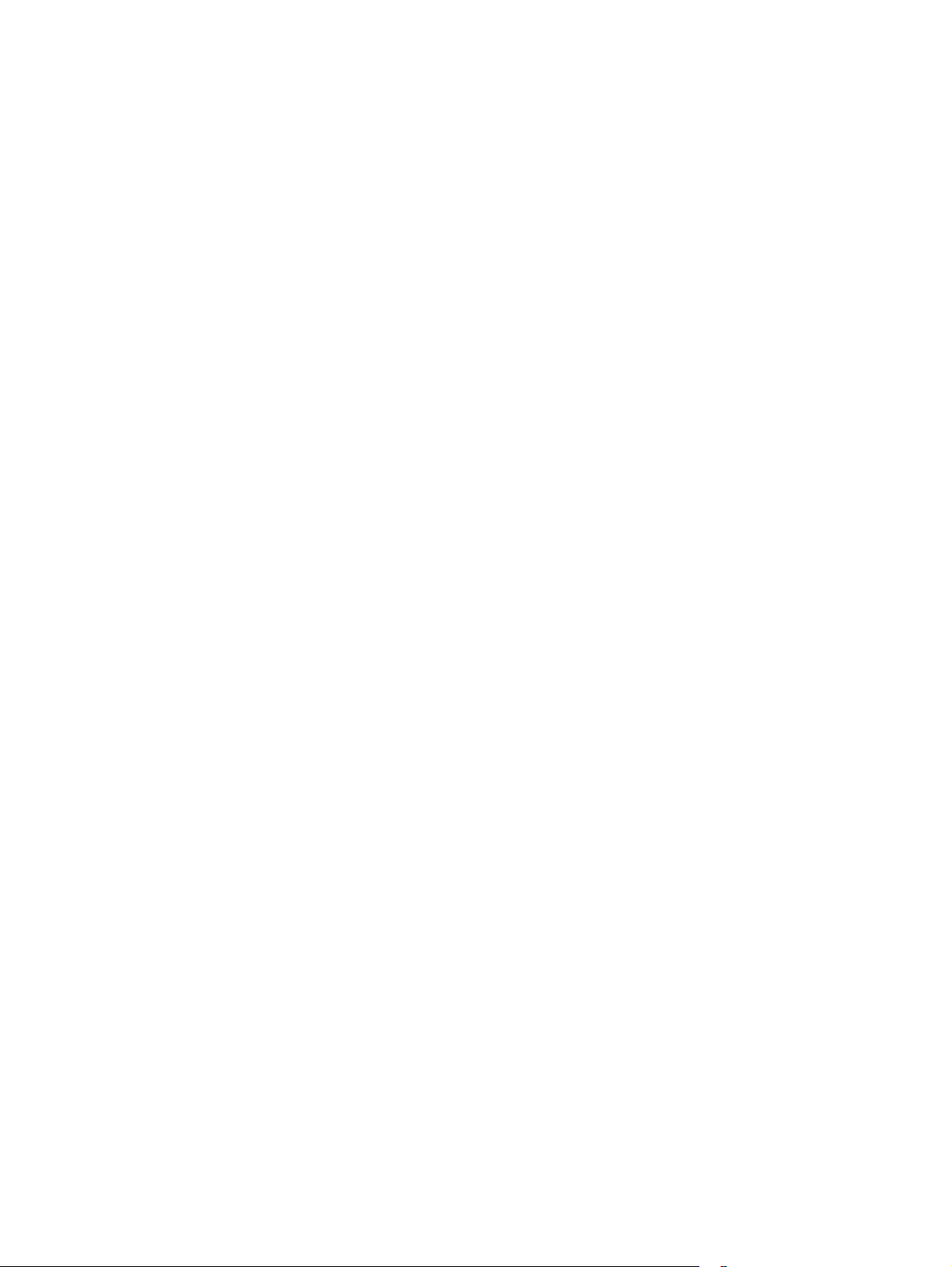
Servidor web incorporado
Este producto está equipado con un servidor web incorporado, que proporciona acceso a información sobre
las actividades del producto y de la red. Esta información aparece en un navegador web, como Microsoft
Internet Explorer, Mozilla Firefox o Google Chrome.
El servidor web incorporado reside en el producto. No está hospedado en un servidor de red.
El servidor Web incorporado ofrece una interfaz para el producto que puede utilizar cualquier usuario con un
equipo conectado en red y un navegador web estándar. No hay instalado ni configurado ningún tipo de
software especial, pero debe tener un navegador web compatible en el equipo. Para obtener acceso al
servidor web incorporado, escriba la dirección IP del producto en la barra de direcciones del navegador. Para
localizar la dirección IP, toque el icono Red en la esquina superior derecha de la pantalla de inicio y, a
continuación, toque Red cableada (LAN).
ESWW Servidor web incorporado 13

Configuración del modo de suspensión y el apagado automático
De forma predeterminada, el escáner entrará en modo de suspensión tras 15 minutos de inactividad y se
apagará automáticamente tras dos horas de inactividad para ahorrar energía.
Windows: Para cambiar la configuración predeterminada de apagado automático, utilice el panel táctil o el
servidor web incorporado.
OS X: Use la opción Panel de energía para cambiar la configuración predeterminada de apagado automático.
1. Inicie HP Utility.
2. Haga clic en el icono Energía.
3. Seleccione la opción Modo de lámpara.
4. Seleccione un valor de tiempo de apagado automático en el cuadro desplegable Apagar
automáticamente el escáner: .
14 Capítulo 2 Product specifications ESWW

3 Uso del escáner
Los temas siguientes describen cómo cargar y digitalizar originales.
ESWW 15

Carga de originales
Los temas siguientes describen cómo cargar los originales en el alimentador de documentos y el cristal del
escáner.
Consejos para cargar documentos
●
La capacidad máxima del alimentador de documentos es de 50 hojas de papel de 75 g/m
2
(20 lb). Si se
utiliza un papel más pesado, la capacidad máxima se reduce.
●
Asegúrese de que los documentos siguen estas pautas:
Ancho: 51 mm a 216 mm
Longitud: 148 mm a 3100 mm
Gramaje: 45 g/m² a 120 g/m²
●
Digitalizar los siguientes tipos de documentos puede provocar atascos de papel o daños en los propios
documentos.
Documentos arrugados o doblados Documentos plegados
Documentos rasgados Documentos con clips o grapas
Papel carbón Papel recubierto
Papel extremadamente delgado,
translúcido
Fotografías Transparencias para proyectores
Papeles que están enganchados Papel donde el tóner no se haya secado
●
Alise todos los pliegues y dobleces que haya en sus documentos antes de colocarlos en el alimentador.
Papel con notas adhesivas o marcas
añadidas
por completo o con sustancias húmedas
como pegamento o líquido corrector
Si el borde delantero de un documento está plegado o doblado, puede causar un atasco de papel.
●
Para digitalizar documentos frágiles (como fotos o documentos en papel arrugado o con muy poco
peso), coloque el documento en el cristal del escáner de superficie plana.
●
Asegúrese de que la compuerta del alimentador de documentos esté cerrada de manera segura.
●
Ajuste las guías del papel al ancho de los documentos. Asegúrese de que las guías del papel estén en
contacto con los bordes del original. Si existe algún espacio libre entre las guías del papel y los bordes
de los documentos, la imagen digitalizada podría salir inclinada.
16 Capítulo 3 Uso del escáner ESWW

Tamaños de papel compatibles
Tamaños de papel admitidos para el alimentador automático de documentos:
Nombre Descripción
Tamaño mínimo del papel 148 x 51 mm
Tamaño máximo del papel 216 x 356 mm
Tamaños de papel admitidos para el escáner de superficie plana:
Nombre Descripción
Tamaño máximo del papel 216 x 356 mm
Tamaño y dimensiones Escáner de superficie plana Alimentador automático de
Carta EE. UU.: 215,9 x 279,4 mm (8,5 x 11 in)
Oficio EE. UU.: 215,9 x 355,6 mm (8,5 x 14 in)
Ejecutivo EE. UU.: 184,2 x 266,7 mm (7,25 x 10,5 in)
ISO A4: 210 x 297 mm (8,3 x 11,7 in)
JIS B5: 182 x 257 mm (7,2 x 10,1 in)
ISO B5: 176 x 250 mm (7,0 x 9,9 in)
ISO A5: 148 x 210 mm (5,8 x 8,3 in)
ISO A6: 105 x 148 mm (4,1 x 5,8 in)
documentos
Cargue papel en la bandeja de entrada del alimentador automático de documentos (ADF)
●
Introducción
●
Instrucciones que debe seguir antes de cargar documentos
●
Método para cargar documentos
●
Cargue documentos del mismo tamaño
Introducción
Este documento ofrece instrucciones para cargar documentos (del mismo tamaño o de varios tamaños) en la
bandeja de entrada del alimentador automático de documentos (ADF) de un escáner plano HP ScanJet.
●
Los documentos con el mismo tamaño y ancho de papel son documentos del mismo tamaño.
●
Los documentos con ancho o longitud de papel diferentes son documentos de varios tamaños (por
ejemplo, tamaño Oficio, tamaño Carta y tamaño cheque).
ESWW Carga de originales 17

Instrucciones que debe seguir antes de cargar documentos
Antes de cargar los documentos en la bandeja de entrada del ADF, asegúrese de seguir estas instrucciones:
●
Utilice el tipo y tamaño de papel recomendado en la bandeja de entrada del ADF. Consulte la sección de
tipos de papel compatibles para conocer las funciones y capacidades vinculadas al papel.
●
Alise todos los pliegues y ondulaciones en las páginas para evitar atascos de papel.
●
Pase las páginas para eliminar grapas, clips o notas adhesivas.
Figura 3-1 Hojee las páginas del documento
●
Ajuste las guías de papel al tamaño del documento. Si existe algún hueco entre las guías del papel y los
bordes de los documentos, la imagen digitalizada podría salir inclinada.
NOTA: Si carga documentos pequeños como ser cheques, coloque el borde más largo paralelo a las
guías de anchura del papel.
Figura 3-2 Ajuste las guías del papel.
Método para cargar documentos
Determine el tipo de documentos que va a cargar en la bandeja de entrada del ADF y, a continuación, use uno
de los métodos siguientes:
●
Cargue documentos del mismo tamaño
ScanJet Pro 4500 f1
●
Cargue el documento en el cristal del escáner.
18 Capítulo 3 Uso del escáner

NOTA: Para digitalizar documentos frágiles (como fotos o documentos en papel arrugado o con muy poco
peso), coloque el documento hacia abajo en el cristal del escáner.
Cargue documentos del mismo tamaño
Consulte la sección Instrucciones que debe seguir antes de cargar documentos y, a continuación, siga estos
pasos para cargar documentos del mismo tamaño en la bandeja de entrada del ADF:
1. Golpee el borde largo de las páginas en una superficie plana, y a continuación, gire y golpee el borde
superior de las páginas del documento para alinear los bordes de las páginas del documento.
2. Cargue las páginas cara arriba y con el borde superior en la bandeja de entrada del ADF.
NOTA: No golpee el borde de la pila de documentos ni deje caer la pila de papel en la bandeja de
entrada del ADF.
Figura 3-3 Cargue páginas del mismo tamaño en la bandeja de entrada del ADF
ScanJet Pro 4500 f1
3. Ajuste las guías del papel a la anchura del documento.
NOTA: Asegúrese de no empujar las guías del papel tan fuerte para que no se doblen los documentos.
Los documentos están listos para ser digitalizados.
Carga de originales 19

Cargue el documento en el cristal del escáner.
1. Abra la tapa del escáner.
2. Cargue el documento en el cristal del escáner boca abajo según los indicadores del producto.
3. Cierre la tapa del escáner. El documento ahora está listo para digitalizar.
20 Capítulo 3 Uso del escáner ESWW

Iniciar una digitalización desde el hardware
Escanear a un equipo
Para escanear a un equipo, siga estos pasos:
1. Coloque el documento en el cristal del escáner de superficie plana o en el alimentador automático de
documentos.
2. Pulse A equipo en el panel táctil del escáner.
3. El escáner muestra una lista de equipos que tienen instalado el software de HP y que están activados
para recibir escaneos desde el escáner. Seleccione un equipo para recibir el escaneo.
4. Seleccione el acceso directo de escaneo que se va a realizar (p. ej. escanear a PDF) en el panel táctil del
escáner.
5. Pulse Digitalizar. El escaneo se enviará al equipo seleccionado.
NOTA: Si hay papel cargado en una fuente y no en la otra, el escáner solo digitalizará lo que haya en esa
fuente. Por ejemplo, si hay papel cargado en el alimentador automático de documentos, pero no en el cristal
del escáner, el escáner digitalizará desde el alimentador automático de documentos.
Escanear a una ubicación de red
Para escanear a una ubicación de red, siga estos pasos:
1. Cargue el documento en el cristal del escáner de superficie plana o en el alimentador automático de
documentos.
2. Seleccione A carpeta de red en la pantalla de inicio.
3. Siga las opciones de destino de escaneo de la pantalla de inicio.
4. Seleccione Digitalizar.
NOTA: Si hay papel cargado en una fuente y no en la otra, el escáner solo digitalizará lo que haya en esa
fuente. Por ejemplo, si hay papel cargado en el alimentador automático de documentos, pero no en el cristal
del escáner, el escáner digitalizará desde el alimentador automático de documentos.
ESWW Iniciar una digitalización desde el hardware 21

Utilice el software de digitalización (Windows)
Los temas siguientes describen cómo utilizar el software de digitalización.
Trabaje con los accesos directos de digitalización
Los accesos directos de digitalización proporcionan una forma rápida y eficiente de seleccionar la
configuración de las tareas de digitalización que se realizan con frecuencia.
●
Utilice el software HP Scan para crear y modificar los accesos directos de escaneo.
Ver accesos directos de digitalización
Para ver los accesos directos de digitalización, abra HP Scan. Los accesos directos de digitalización existentes
se mostrarán en una lista a la izquierda.
Crear accesos directos de digitalización
Siga los pasos que se indican a continuación para crear un acceso directo de digitalización:
1. Abra el software HP Scan.
2. Haga clic en Crear nuevo acceso directo de digitalización.
3. Introduzca un nombre para el nuevo acceso directo.
4. Seleccione esta opción para crear el nuevo acceso directo desde la configuración actual o un acceso
directo ya existente.
5. Haga clic en Crear.
6. Modifique la configuración del nuevo acceso directo de digitalización. Haga clic en Más para ver más
opciones de configuración.
7. Haga clic en el icono Guardar junto al nombre del nuevo acceso directo (en la lista de accesos directos)
para guardar las modificaciones del acceso directo, o bien haga clic en el icono Deshacer para deshacer
las modificaciones.
Modificar los accesos directos (solo Windows)
Siga los pasos que se indican a continuación para modificar un acceso directo de digitalización:
1. Abra el software HP Scan.
2. Seleccione el acceso directo que desea modificar de la lista que aparece a la izquierda.
3. Elija las configuraciones en el lado derecho de la bandeja de la pantalla. Haga clic en Más para ver más
opciones de configuración.
4. Haga clic en el icono Guardar a la derecha del nombre del acceso directo para guardar los cambios.
22 Capítulo 3 Uso del escáner ESWW

Digitalizar a una imagen (Windows)
1. Cargue el documento en el alimentador de documentos o colóquelo en el cristal del escáner de
superficie plana.
2. Abra el software HP Scan.
3. Seleccione Guardar como JPEG o Enviar por correo electrónico como JPEG y, a continuación, haga clic
en Digitalizar.
- o -
Seleccione otro acceso directo de digitalización, cambie el Tipo de elemento a Foto, seleccione un
archivo de imagen de la lista desplegable Tipo de archivo y, a continuación, haga clic en Digitalizar.
Digitalizar a PDF (Windows)
1. Cargue el documento en el alimentador de documentos o colóquelo en el cristal del escáner de
superficie plana.
2. Abra el software HP Scan.
3. Seleccione Guardar como PDF o Enviar por correo electrónico como PDF y, a continuación, haga clic en
Digitalizar.
- o -
Elija otro acceso directo de digitalización, seleccione PDF en la lista desplegable Tipo de archivo y, a
continuación, haga clic en Digitalizar.
Digitalizar texto para edición (OCR) (Windows)
El software del escáner HP utiliza el reconocimiento óptico de caracteres (OCR) para convertir texto de una
página en texto que se puede editar en un equipo. El software de OCR se suministra con el software HP Scan y
ReadIris Pro. Para obtener información sobre cómo usar el software de OCR, consulte la función de
digitalizar texto para edición en la ayuda en línea.
Digitalizar a correo electrónico (Windows)
NOTA: Para digitalizar a correo electrónico, asegúrese de que haya una conexión a Internet.
1. Cargue el documento en el alimentador de documentos o en el cristal del escáner de superficie plana
según los indicadores del producto.
2. Abra el software HP Scan.
3. Seleccione Enviar por correo electrónico como PDF o Enviar por correo electrónico como JPEG y, a
continuación, haga clic en Digitalizar.
- o -
Elija otro acceso directo de escaneo, seleccione Enviar por correo electrónico en la lista desplegable
Enviar a y, a continuación, haga clic en Digitalizar.
Enviar a la nube (Windows)
NOTA: Para digitalizar a la nube, asegúrese de que haya una conexión a Internet.
ESWW Utilice el software de digitalización (Windows) 23

1. Cargue el documento en el alimentador de documentos o colóquelo en el cristal del escáner de
superficie plana según los indicadores.
2. Abra el software HP Scan.
3. Seleccione Enviar a la nube y, a continuación, seleccione el destino de archivo, como OneDrive, Google
Drive o DropBox.
4. Seleccione Crear escaneo.
Digitalice documentos largos o muy largos (Windows)
De forma predeterminada, el escáner detecta automáticamente el tamaño de página si se selecciona
Detectar tamaño automáticamente para longitudes de página menores o iguales que 356 mm .
Para documentos largos o muy largos, seleccione Largo (8,5 x 34 in) o Muy largo (8,5 x 122 in) en la lista
desplegable de tamaño de página, en la configuración del acceso directo de digitalización.
NOTA: Cuando se utiliza la configuración para páginas largas o muy largas únicamente es posible digitalizar
una página a la vez.
Si el escáner está configurado para escanear páginas largas o muy largas, escaneará una página cada vez. Al
utilizar esta configuración para escanear páginas normales se ralentiza el proceso, por lo que solamente
debe utilizarse para escanear páginas de más de 356 mm .
Detectar alimentación múltiple
La característica Detección de alimentación múltiple detiene el proceso de digitalización si detecta que se
están introduciendo varias páginas en el escáner al mismo tiempo. Esta función está activada de forma
predeterminada.
Desactivar esta característica puede ser útil al digitalizar:
●
Formularios de varias partes (práctica no recomendada por HP).
●
Documentos con etiquetas o notas adhesivas añadidas.
NOTA: Utilice la interfaz de usuario de ISIS o WIA para habilitar la detección de alimentación múltiple
cuando digitalice desde software de terceros.
Digitalización de uso diario
El acceso directo Digitalización de uso diario permite a los usuarios definir y guardar un acceso directo de
digitalización para sus necesidades de uso diario. Las siguientes opciones de configuración de acceso
directo de digitalización se pueden personalizar cuando se selecciona el acceso directo Digitalización de
uso diario:
●
Tipo de elemento
●
Caras de página
●
Tamaño de página
●
Modo color
●
Destino/tipo de archivo
24 Capítulo 3 Uso del escáner ESWW

Filtro del color de los documentos (omitir colores) (Windows)
Puede filtrar un canal de colores (rojo, verde o azul) o hasta tres colores individuales. En el caso de los
colores específicos, el ajuste de la sensibilidad controla cuánto debe aproximarse un color digitalizado al
color especificado.
La supresión de colores de la digitalización puede reducir el tamaño del archivo digitalizado y mejorar el
resultado del reconocimiento óptico de caracteres (OCR).
Para seleccionar colores para su eliminación de una digitalización en un perfil del HP Smart Document Scan
Software, siga estos pasos:
1. Abra el software HP Scan.
2. En el visor, escanee una página de muestra que tenga los colores que desee omitir.
3. Haga clic en el botón Más y, a continuación, haga clic en la pestaña Imagen y seleccione la función
Omitir color.
4. Active un color para eliminar y seleccione el color en la presentación preliminar con la herramienta
cuentagotas. Asegúrese de guardar los colores.
Solo se pueden seleccionar las opciones de omisión de color disponibles para su escáner.
Para obtener información sobre la configuración de omisión de color, consulte la ayuda en línea del software
de digitalización que utilice.
Detectar el tamaño de página automáticamente (Windows)
El software HP Scan puede detectar automáticamente el tamaño de página mediante la opción Detectar
tamaño automáticamente. Cuando se usa la opción Detectar tamaño automáticamente, la imagen
digitalizada se recorta al tamaño de la página detectada y el contenido sesgado se endereza.
Detectar color automáticamente (Windows)
Utilice esta característica para reducir el tamaño del archivo digitalizado si guarda únicamente las páginas
que contienen color como digitalizaciones en color y el resto de páginas en blanco y negro.
Para detectar el color automáticamente en una imagen digitalizada, siga estos pasos:
1. Abra el software HP Scan.
2. Seleccione un acceso directo de digitalización.
3. Haga clic en el cuadro desplegable Modo de color y, a continuación, seleccione Detectar color
automáticamente.
4. Para ajustar la sensibilidad de la opción Detectar color automáticamente y la configuración del modo
de salida, haga clic en Más, seleccione Imagen y, a continuación, haga clic en el cuadro desplegable
Detectar color automáticamente.
NOTA: Para obtener información sobre la detección de color automática, consulte la ayuda en línea del
software de digitalización que utilice.
Use la interfaz de usuario de ISIS o WIA para detectar el color automáticamente al digitalizar documentos
desde software de terceros.
ESWW Utilice el software de digitalización (Windows) 25

Digitalice mediante el modo blanco y negro de texto mejorado (Windows)
Puede usar esta característica para mejorar la imagen digitalizada al digitalizar texto en blanco y negro. Para
configurar esta característica, realice los siguientes pasos:
1. Abra el software HP Scan.
2. Seleccione un acceso directo de digitalización.
3. Haga clic en Más, seleccione la pestaña Imagen y, a continuación, seleccione Umbral.
4. Seleccione Mejorar contenido y haga clic en Aceptar.
Enderezar automáticamente las imágenes digitalizadas (Windows)
Windows: Use la función Enderezar automáticamente para enderezar contenido que se sesga en relación
con las dimensiones de página del documento de origen. Use la función Detección de tamaño automático
para enderezar las imágenes de página que se hayan podido sesgar durante el proceso de digitalización.
1. Abra el software HP Scan.
2. Seleccione un acceso directo de digitalización.
3. Haga clic en Más, seleccione la pestaña Documento y a continuación, seleccione Enderezar contenido.
Digitalización mediante otro software de escaneo (Windows)
El escáner de red de HP ScanJet Pro 4500 fn1 también admite las siguientes aplicaciones de terceros:
●
Readiris Pro: aplicación de OCR.
●
Cardiris: aplicación de tarjetas de visita.
●
PaperPort: aplicación de gestión de documentos personales.
●
Aplicaciones de terceros compatibles con TWAIN, ISIS y WIA.
26 Capítulo 3 Uso del escáner ESWW

Utilice el software de digitalización (OS X)
Los temas siguientes describen cómo digitalizar mediante el software HP Easy Scan.
HP Easy Scan (OS X)
1. Coloque el documento en el cristal del escáner o en el alimentador de documentos.
2. En la carpeta Aplicaciones, haga doble clic en el icono HP Easy Scan.
3. Confirme que este ScanJet Pro 4500 fn1 es el escáner seleccionado.
4. Seleccione el preajuste de escaneo adecuado para el trabajo de digitalización.
5. Haga clic en el botón Digitalizar.
6. Una vez que se han escaneado todas las páginas, haga clic en Archivo y a continuación en Guardar.
7. Especifique cómo y dónde está el archivo que se va a guardar y, a continuación, haga clic en Guardar.
Digitalización mediante otras aplicaciones (OS X)
Se puede digitalizar una imagen directamente en cualquier aplicación compatible con ICA. En la aplicación,
busque las opciones para importar o adquirir imágenes desde un escáner.
NOTA: El software de HP no admite la digitalización TWAIN. Si la aplicación tiene las funciones de importar
o adquirir pero el escáner HP no aparece en la lista, es posible que la aplicación solo pueda buscar escáneres
compatibles con TWAIN.
Digitalización móvil
HP dispone de varias soluciones móviles que permiten escanear fácilmente a un escáner HP desde
ordenadores portátiles, tabletas, smartphones u otros dispositivos móviles. Para obtener más información,
consulte www.hp.com/support/sj4500fn1.
NOTA: Encienda la función Wi-Fi en el dispositivo antes de realizar una digitalización móvil.
ESWW Utilice el software de digitalización (OS X) 27

Consejos sobre digitalización
Optimizar las velocidades de digitalización y de la ejecución de las tareas
Hay varios valores que afectan al tiempo total de digitalización. Optimizar el rendimiento de la digitalización,
tenga en cuenta la siguiente información.
●
Optimizar el rendimiento, asegúrese de que el ordenador cumple los requisitos recomendados del
sistema. Para ver los requisitos mínimos del sistema, consulte
su modelo de escáner además de la palabra especificaciones.
●
Guardar una imagen digitalizada en un formato que en el que se puedan realizar búsquedas (por
ejemplo, un PDF que permita búsquedas) tarda más que guardar un formato de imagen porque la
imagen digitalizada se analiza mediante el reconocimiento óptico de caracteres (OCR). Compruebe que
necesita un archivo de salida que permita búsquedas antes de seleccionar un formato de digitalización
que permita búsquedas.
●
Si se digitaliza a una resolución más elevada de la necesaria, aumenta el tiempo de digitalización y se
crea un archivo de mayor tamaño sin beneficio adicional alguno. Si digitaliza a alta resolución, baje el
nivel de la resolución y aumentará la velocidad de digitalización.
Digitalización de originales frágiles
Para digitalizar documentos frágiles (como fotos o documentos en papel arrugado o muy ligero), coloque el
documento cara abajo en el cristal del escáner plano.
www.hp.com y, a continuación, busque
28 Capítulo 3 Uso del escáner ESWW

4 Cuidado y mantenimiento
En este apartado se incluye información sobre el cuidado y el mantenimiento del escáner. Para disponer de la
última información sobre mantenimiento consulte
●
Prueba y calibración de la pantalla táctil
●
Limpieza del producto
●
Sustitución de piezas
●
Solicitud de suministros para mantenimiento y el escáner
www.hp.com/support.
ESWW 29

Prueba y calibración de la pantalla táctil
Para probar y calibrar la pantalla táctil, realice lo siguiente:
1. Seleccione Configuración.
2. Seleccione Pantalla.
3. Desplácese hacia abajo y seleccione Recalibración de pantalla.
4. Siga las instrucciones en pantalla para efectuar la calibración.
5. Cuando haya finalizado el proceso, aparecerá Recalibración completa.
30 Capítulo 4 Cuidado y mantenimiento ESWW

Limpieza del producto
La limpieza regular del escáner ayudará a conseguir digitalizaciones de mayor calidad. El nivel de cuidado
necesario depende de varios factores, como el nivel de uso y el entorno. Realizar una limpieza rutinaria
según sea necesario.
Limpieza del cristal del escáner
Limpie el cristal del escáner de forma periódica para quitar el polvo y la suciedad.
Asegúrese de disponer de los siguientes elementos antes de limpiar:
●
Paños de limpieza, pelusa o micro fibra
●
Limpiacristales o agua
PRECAUCIÓN: No utilice productos de limpieza que contengan elementos abrasivos, acetona, benceno
ni tetracloruro de carbono, ya que podrían dañar el cristal del escáner.
No utilice alcohol isopropílico, ya que podría dejar rayas en el cristal.
Para limpiar el cristal del escáner, siga estos pasos:
1. Levante el alimentador de documentos.
2. Utilice un paño limpio y sin pelusa humedecido con agua o rocíe el limpiacristales en un paño limpio y
sin hilos y, a continuación, limpie el cristal del escáner de superficie plana completamente.
PRECAUCIÓN: No rocíe el limpiacristales directamente sobre el cristal del escáner ya que puede
producir daños permanentes.
3. Seque el cristal del escáner con un paño seco, suave y que no deje pelusa.
NOTA: Asegúrese de que se seque completamente el cristal del escáner.
4. Encienda el escáner.
El escáner está listo para utilizarse.
ESWW Limpieza del producto 31

Limpie las tiras de digitalización
Siga los pasos que se indican a continuación para limpiar los componentes de las tiras de digitalización:
1. Pulse el botón de encendido para apagar el escáner y, a continuación, desconecte el cable USB y el
sistema de alimentación del escáner.
2. Levante el alimentador de documentos.
3. Limpie las bandas de digitalización con un paño suave sin pelusa humedecido con un limpiacristales
suave.
PRECAUCIÓN: Utilice únicamente limpiacristales para limpiar las bandas de digitalización. No utilice
productos de limpieza que contengan elementos abrasivos, acetona, benceno ni tetracloruro de
carbono, ya que podrían dañar las bandas de digitalización. No utilice alcohol isopropílico, ya que podría
dejar rayas en las bandas de digitalización.
No rocíe el limpiacristales directamente sobre las bandas de digitalización.
4. Seque las bandas de digitalización con un paño seco, suave y que no deje pelusa. Limpie las tiras grises
de material reflectante en cada tira.
5. Cierre el alimentador de documentos, vuelva a conectar el cable USB y el sistema de alimentación al
escáner y, a continuación, pulse el botón de encendido para encender el escáner. El escáner está listo
para utilizarse.
32 Capítulo 4 Cuidado y mantenimiento ESWW

Sustitución de piezas
Sustituir las piezas cuando sea necesario ayudará a conseguir digitalizaciones de alta calidad. Es posible que
las piezas deban sustituirse cuando lo indique el servidor web incorporado o el panel táctil, o si el escáner no
funciona correctamente. El kit de sustitución del rodillo del ADF de HP ScanJet Pro 4500 fn1 incluye las
siguientes piezas de sustitución:
●
Cubierta del rodillo
●
Rodillos de separación
●
Módulo del rodillo de recogida
El kit de sustitución también incluye instrucciones detalladas para la sustitución de cada una de estas piezas.
Sustituya los rodillos de separación y la cubierta
Sustituya los rodillos de separación en los casos siguientes:
●
Windows: Cuando en el cuadro de diálogo Mantenimiento recomendado se indique que se ha cumplido
el plazo de mantenimiento.
●
Si el escáner experimenta atascos de documentos frecuentemente.
NOTA: El kit de sustitución de rodillos es un consumible y no está cubierto por la garantía ni por los
contratos de servicio estándar.
Siga estos pasos para sustituir los rodillos de separación:
1. Pulse el botón de encendido para apagar el escáner y, a continuación, desconecte el cable USB y el
sistema de alimentación del escáner.
ESWW Sustitución de piezas 33

2. Abra la compuerta del alimentador de documentos.
ScanJet Pro 4500 f1
3. Apriete las lengüetas de los lados de la cubierta del rodillo y, a continuación, levante la cubierta del
rodillo para retirarlo.
ScanJet Pro 4500 f1
34 Capítulo 4 Cuidado y mantenimiento ESWW

4. Retire y sustituya los rodillos, como se describe en las instrucciones que se incluyen en el kit de
sustitución.
5. Sustituya la cubierta del rodillo y, a continuación, sustituya el módulo del rodillo de recogida.
Sustituya el módulo de rodillo de recogida
1. Apriete las lengüetas de los lados de la cubierta del rodillo y, a continuación, baje la cubierta del rodillo.
ESWW Sustitución de piezas 35

ScanJet Pro 4500 f
1
2. Retire el eje del rodillo del soporte y, a continuación, retire el módulo del rodillo.
ScanJet Pro 4500 f1
3. Sustituya el módulo del rodillo de recogida, como se describe en las instrucciones que se incluyen en el
kit de sustitución.
4. Cierre la puerta del alimentador de documentos. Vuelva a conectar el cable USB y la fuente de
alimentación al escáner.
5. Pulse el botón de encendido para encender el escáner.
Solicitud de suministros para mantenimiento y el escáner
Para solicitar las piezas de sustitución del escáner, visite el sitio web de piezas para escáneres de HP en
www.hp.com/buy/parts.
36 Capítulo 4 Cuidado y mantenimiento ESWW

5 Solucionar problemas.
Esta sección contiene soluciones para problemas comunes del escáner.
Para obtener más información sobre la solución de problemas, consulte la ayuda del programa de
digitalización de HP que se esté utilizando.
ESWW 37

Consejos básicos de solución de problemas
Problemas sencillos como suciedad en las bandas de digitalización o cables sueltos pueden provocar que su
escáner produzca digitalizaciones borrosas, se comporte de manera inesperada o deje de funcionar.
Compruebe siempre los siguientes elementos cuando encuentre problemas de digitalización.
●
Si digitaliza un documento que será analizado con el reconocimiento óptico de caracteres (OCR),
asegúrese de que el documento original es lo suficientemente nítido para ser analizado.
●
Asegúrese de que los cables USB y de alimentación están bien conectados en sus respectivos
conectores situados en la parte posterior del producto, y de que el cable de alimentación está
enchufado en una toma de corriente eléctrica o protector de sobretensión que funcione.
●
Compruebe que el escáner no se haya apagado automáticamente. Si se ha apagado automáticamente,
pulse el botón de encendido para encender el escáner.
●
Asegúrese de que el escáner recibe corriente.
◦
Compruebe que el indicador LED verde de la carcasa del sistema de alimentación esté encendido.
◦
Si el indicador LED verde no está encendido, asegúrese de que la toma de corriente o el protector
de sobretensión al que está conectado el sistema de alimentación recibe alimentación.
◦
Si la toma o el protector recibe alimentación pero el indicador LED verde sigue sin estar encendido,
es posible que el sistema de alimentación sea defectuoso. Si necesita ayuda, visite
support.
www.hp.com/
●
Si aparece el mensaje No se ha encontrado el escáner al intentar utilizar el escáner, apáguelo, espere
30 segundos y, a continuación, vuelva a encenderlo. Si sigue apareciendo el mensaje, es posible que
tenga restablecer el escáner.
●
Si el escáner está conectado al equipo a través de un conector o puerto USB en la parte frontal del
ordenador, desconecte y vuelva a conectar el escáner a un puerto USB en la parte trasera del
ordenador.
●
Windows: Asegúrese de que el botón Digitalizar esté activado (véase “Accesibilidad del producto” para
obtener más información).
●
Apague el escáner, espere 30 segundos y vuelva a encenderlo.
●
Compruebe que la tapa del alimentador de documentos esté cerrada.
●
Reinicie el equipo.
Si sigue teniendo problemas, es posible que su software de digitalización HP, firmware o controladores
asociados estén obsoletos o se hayan corrompido. Visite
firmware y controladores actualizados para su escáner.
www.hp.com/support para encontrar software,
38 Capítulo 5 Solucionar problemas. ESWW

Probar el escáner
Siga este procedimiento para probar el escáner:
1. Compruebe que el sistema de alimentación esté correctamente conectado al escáner y a una toma de
corriente eléctrica que funcione o a un protector de sobretensión. Compruebe que el indicador LED
verde de la fuente de alimentación esté encendido para verificar si la fuente de alimentación funciona.
2. Si el sistema de alimentación está conectado a un protector de sobretensión, asegúrese de que esté
enchufado a una toma de corriente y se encuentre encendido.
3. Pulse el botón de encendido para apagar el escáner, desconecte el sistema de alimentación del escáner
y, a continuación, apague el equipo al que está conectado el escáner. Espere 30 segundos, vuelva a
conectar el sistema de alimentación al escáner, pulse el botón de encendido para encender el escáner y,
a continuación, vuelva a encender el equipo.
4. Intente repetir la digitalización.
ESWW Probar el escáner 39

Restablecimiento del escáner
Para restablecer el escáner siga los pasos que aparecen a continuación:
1. Cierre el software HP Scan si está abierto.
2. Pulse el icono Configuración en el panel de control; pulse Restablecer y seleccione a continuación
Restablecer.
3. Espere 30 segundos. El escáner se restablece.
40 Capítulo 5 Solucionar problemas. ESWW

Solución de problemas de instalación del escáner
●
Comprobación de los cables
●
Desinstale y reinstale las herramientas y los controladores de HP ScanJet (Windows)
Comprobación de los cables
Tipo de cable Acción
Cable de alimentación El cable de alimentación conecta el escáner con una toma de corriente.
●
Asegúrese de que el cable de alimentación esté firmemente conectado entre el escáner y una
toma de corriente eléctrica que funcione o a un protector de sobretensión.
●
En caso de que esté conectado a un protector de sobretensión, asegúrese de que el protector
de sobretensión está conectado a una toma de corriente y está encendido.
●
Pulse el botón de encendido para apagar el escáner y, a continuación, apague el equipo.
Transcurridos 30 segundos, vuelva a encender el escáner y, a continuación, encienda el equipo
siguiendo ese orden.
Cable USB El cable USB conecta el escáner al equipo.
●
Utilice el cable suministrado con el escáner. Otro cable USB podría no ser compatible con el
escáner.
●
Compruebe que el cable USB está conectado correctamente al escáner y al equipo.
●
Si el cable USB está conectado a un puerto USB de la parte frontal del equipo, muévalo a un
puerto USB de la parte posterior del equipo.
Para obtener información adicional sobre la solución de problemas de USB, vaya a
support, seleccione su país/región y utilice la herramienta de búsqueda para localizar los temas
relativos a la solución de problemas de USB.
Cable Ethernet El cable Ethernet conecta el escáner con el puerto de red.
Compruebe que el cable Ethernet esté conectado correctamente al escáner y al puerto de red.
Asegúrese de que la luz LED naranja en el puerto de red del escáner parpadea. Esto confirma que
hay comunicación entre la red local y el dispositivo.
Para obtener información adicional sobre la solución de problemas relacionados con Ethernet, vaya
www.hp.com/support, seleccione su país/región y utilice la herramienta de búsqueda para
a
localizar los temas relativos a la solución de problemas de Ethernet.
Desinstale y reinstale las herramientas y los controladores de HP ScanJet
(Windows)
Si la comprobación de las conexiones de los cables no ha solucionado el problema, puede que éste se deba a
una instalación incompleta. Desinstale y reinstale los controladores y las herramientas de HP ScanJet.
1. Pulse el botón de encendido para apagar el escáner y, a continuación, desconecte el cable USB y el cable
de alimentación del escáner.
www.hp.com/
2. En el equipo, abra el Panel de control y use la herramienta Agregar o quitar programas (en Windows 7,
Windows 8, Windows 8.1 y Windows 10, use la herramienta Programas y características) para
desinstalar las aplicaciones siguientes:
ESWW Solución de problemas de instalación del escáner 41

●
Escáner de red HP ScanJet Pro 4500 fn1
●
HP Scan
3. Reinicie el equipo.
4. Vuelva a instalar los controladores y herramientas de HP Scanjet.
●
Apague el escáner, espere 30 segundos y vuelva a encenderlo. El software y los controladores
necesarios se deben instalar automáticamente.
●
Si los controladores y herramientas no se instalan automáticamente, hágalo desde el CD del
software de digitalización de HP.
5. Vuelva a conectar el cable USB y el cable de alimentación al escáner y, a continuación, pulse el botón de
encendido para encender el escáner.
42 Capítulo 5 Solucionar problemas. ESWW

Problemas de encendido
La lámpara de escáner permanece encendida
La lámpara del escáner deberá apagarse automáticamente tras un tiempo de espera y después de 14
minutos de inactividad. Si la lámpara del escáner sigue encendida tras un largo período de inactividad,
apague el escáner, espere 30 segundos y, a continuación, enciéndalo de nuevo.
NOTA: La lámpara del escáner no se apaga cuando el papel está en la bandeja de entrada del alimentador
automático de documentos (ADF), cuando está activada la opción Calentamiento instantáneo y desactivada
la opción Ahorro de energía.
Comprobación de la alimentación del escáner
El cable de alimentación conecta el escáner con una toma de corriente.
●
Asegúrese de que el cable de alimentación esté firmemente conectado entre el escáner y una toma de
corriente eléctrica que funcione.
●
En caso de que esté conectado a un protector de sobretensión, asegúrese de que el protector de
sobretensión está conectado a una toma de corriente y está encendido.
●
Asegúrese de que el escáner recibe corriente.
◦
Compruebe que el indicador LED verde de la carcasa del sistema de alimentación esté encendido.
◦
Si el indicador LED verde no está encendido, asegúrese de que la toma de corriente o el protector
de sobretensión al que está conectado el sistema de alimentación recibe alimentación.
◦
Si la toma o el protector recibe alimentación pero el indicador LED verde sigue sin estar encendido,
es posible que el sistema de alimentación sea defectuoso. Si necesita ayuda, visite
support.
Si el problema continúa después de haber comprobado los elementos anteriores, siga los pasos siguientes:
1. Pulse el botón de encendido para apagar el escáner y, a continuación, desconecte el sistema de
alimentación del escáner.
2. Espere 30 segundos.
3. Vuelva a conectar el sistema de alimentación y, a continuación, pulse el botón de encendido para
encender el escáner.
El escáner no se enciende
Si el escáner no se enciende al pulsar el botón de encendido, compruebe lo siguiente:
●
Puede que se haya desenchufado el escáner. Compruebe que no se haya desconectado la fuente de
alimentación del escáner ni desenchufado de la toma de corriente.
●
Es posible que el sistema de alimentación no funcione.
www.hp.com/
ESWW Problemas de encendido 43

◦
Compruebe que el indicador LED verde de la carcasa del sistema de alimentación esté encendido.
◦
Si el indicador LED verde no está encendido, asegúrese de que la toma de corriente o el protector
de sobretensión al que está conectado el sistema de alimentación recibe alimentación.
◦
Si la toma o el protector recibe alimentación pero el indicador LED verde sigue sin estar encendido,
es posible que el sistema de alimentación esté defectuoso. Si necesita ayuda, visite
www.hp.com/
support.
44 Capítulo 5 Solucionar problemas. ESWW

Atascos de papel
●
Eliminación de atascos de papel en el alimentador automático de documentos (ADF)
●
Un elemento cargado en el escáner se atasca repetidamente
Eliminación de atascos de papel en el alimentador automático de documentos
(ADF)
Siga los pasos que se indican a continuación para despejar un atasco de papel:
1. Retire las páginas del alimentador de documentos.
2. Tire hacia arriba para abrir la puerta del alimentador de documentos.
ScanJet Pro 4500 f1
3. Retire los originales o cualquier obstrucción de la trayectoria del papel.
4. Retire los desechos visibles (como papel, grapas o clips) de la trayectoria del papel.
5. Inspeccione los rodillos de la puerta del alimentador de documentos y retire los desechos visibles.
ESWW Atascos de papel 45

6. Retire los originales de la bandeja de salida. Levante la bandeja de entrada para verificar que no haya
ningún papel en la trayectoria del papel. Si sigue habiendo papel en la trayectoria del papel, tire con
cuidado para retirarlo.
NOTA: Este paso también se aplica a la alimentación múltiple.
ScanJet Pro 4500 f1
7. Cierre la puerta del alimentador de documentos.
8. Recargue el original en el alimentador de documentos y vuelva a digitalizar.
Un elemento cargado en el escáner se atasca repetidamente
●
El elemento puede no cumplir las pautas de originales aceptables.
●
Puede que en el elemento original haya grapas o cinta adhesiva que deben retirarse.
●
Asegúrese de que las guías del papel tocan los bordes del original.
46 Capítulo 5 Solucionar problemas. ESWW

Problemas de alimentación del papel
Introducción de varias hojas, desviaciones, errores de alimentación o atascos de papel
●
La humedad en la digitalización o las páginas húmedas pueden provocar atascos de papel. Asegúrese de
que las páginas que vaya a cargar estén completamente secas (que el tóner esté seco o que no haya
sustancias húmedas como pegamento o líquido corrector).
●
Compruebe que todos los rodillos estén en su sitio y que tanto las puertas de los rodillos como la puerta
del alimentador de documentos estén cerradas.
●
Si parece que las hojas se están torciendo a medida que se introducen en la trayectoria del papel del
escáner, compruebe las imágenes digitalizadas en el software para asegurarse de que no están
torcidas.
●
Puede que las hojas no estén colocadas correctamente. Enderece las hojas y ajuste las guías del papel
para centrar la pila.
●
Las guías del papel deben tocar los lados de la pila de papel para que funcionen correctamente.
Asegúrese de que la pila de papel está recta y que las guías están contra la pila de papel.
●
El alimentador de documentos o la bandeja de salida pueden contener más del número máximo de
páginas. Cargue menos hojas en el alimentador de documentos y retire hojas de la bandeja de salida.
●
Limpie la trayectoria del papel del escáner para ayudar a reducir errores de alimentación. Si sigue
habiendo errores de alimentación, limpie los rodillos. Si sigue habiendo errores de alimentación,
sustituya los rodillos.
El papel no se introduce en el escáner
Vuelva a cargar las páginas en el alimentador de documentos y asegúrese de que hacen contacto con los
rodillos.
Puede que la puerta del alimentador de documentos no se haya cerrado correctamente. Abra la puerta y
vuelva a cerrarla, presionando firmemente ambos lados para asegurarse de que esté cerrada correctamente.
Puede que exista algún problema con el hardware del escáner. Siga este procedimiento para probar el
escáner:
1. Compruebe que el sistema de alimentación esté correctamente conectado al escáner y a una toma de
corriente eléctrica que funcione o a un protector de sobretensión. Compruebe que el indicador LED
verde del sistema de alimentación esté encendido para verificar si el sistema de alimentación funciona.
2. Si el sistema de alimentación está conectado a un protector de sobretensión, asegúrese de que éste
está enchufado a una toma de corriente y se encuentra encendido.
3. Pulse el botón de encendido para apagar el escáner, desconecte el sistema de alimentación del escáner
y, a continuación, apague el equipo donde está conectado el escáner. Espere 30 segundos, vuelva a
conectar el sistema de alimentación al escáner, pulse el botón de encendido para encender el escáner y,
a continuación, vuelva a encender el equipo.
4. Intente repetir la digitalización.
ESWW Problemas de alimentación del papel 47

El alimentador de documentos (ADF) no alimenta el papel.
●
Es posible que la puerta de acceso del alimentador automático de documentos (ADF) no esté
perfectamente cerrada. Abra la puerta de acceso del ADF y, a continuación, ciérrela presionándola
firmemente.
●
Es posible que haya un problema en el hardware del ADF. Utilice el siguiente procedimiento para
comprobar el ADF:
◦
Desconecte el cable USB y el cable de alimentación del escáner. Compruebe que el cable de
alimentación siga conectado a la fuente de alimentación.
◦
Asegúrese de que el ADF contiene al menos una hoja de papel en la bandeja de entrada.
◦
Vuelva a conectar el cable al escáner y, a continuación, encienda el escáner.
◦
Intente escanear otra página por el ADF.
Los originales se enrollan en la bandeja de salida del escáner
Cuando el clima es muy seco, los originales con poco peso, como los impresos en papel autocopiativo, se
puede enrollar en la bandeja de salida. Para minimizar este problema, alise los bordes enrollados de los
originales antes de colocarlos en el alimentador de documentos.
48 Capítulo 5 Solucionar problemas. ESWW

Problemas de calidad de imagen:
Aparecen bandas de colores verticales en la página impresa
Si se acumula polvo en las bandas de digitalización del interior del alimentador de documentos pueden
producirse defectos en las imágenes digitalizadas. Limpie las bandas de digitalización con un paño suave sin
pelusa humedecido con un limpiacristales suave.
Las imágenes digitalizadas no están rectas
●
Compruebe que las guías del alimentador de documentos están centradas en el escáner y
correctamente ajustadas para el ancho del original que se está digitalizando. Asegúrese de que las
guías del papel tocan los bordes del original.
●
Windows: Use la función Enderezar automáticamente para enderezar contenido que se sesga en
relación con las dimensiones de página del documento de origen. Use la función Detección de tamaño
automático para enderezar las imágenes de página que se hayan podido sesgar durante el proceso de
digitalización.
Las imágenes digitalizadas presentan rayas o arañazos
Para obtener información sobre la limpieza del escáner, consulte la sección Cuidado y mantenimiento del
Manual del usuario.
●
Asegúrese de que los originales no están sucios ni arrugados.
●
Limpiar el cristal del escáner.
La imagen digitalizada es borrosa
●
Compruebe si hay obstrucciones en la trayectoria del papel del escáner y asegúrese de que las guías de
ancho de papel están en la posición correcta. Intente repetir la digitalización.
●
Compruebe que el documento no está borroso.
La digitalización es completamente blanca o completamente negra
●
Puede que el elemento no esté colocado correctamente en el alimentador de documentos. Asegúrese
de que el elemento que vaya a digitalizar esté colocado cara arriba en el alimentador de documentos.
●
Windows: Si va a digitalizar una imagen en blanco y negro, asegúrese de que el umbral de blanco y
negro no esté configurado en uno de los extremos. Si se configura el umbral en un extremo se producirá
una imagen totalmente blanca o negra.
●
OS X: Si digitaliza a una imagen de texto con la aplicación Image Capture, establezca Corrección de la
imagen en Manual y use el control deslizante Umbral para ajustar el umbral.
La parte inferior de la imagen digitalizada está cortada
De manera predeterminada, el software de digitalización puede digitalizar papeles de hasta 356 mm de
longitud.
Compruebe que el tamaño de página que selecciona en el software de digitalización (o el acceso directo de
digitalización que seleccione) se adecua a la longitud del documento que se va a digitalizar.
ESWW Problemas de calidad de imagen: 49

Problemas de funcionamiento del escáner
●
Problemas de conexión
●
Los botones no funcionan correctamente
●
Problemas de visualización de la pantalla táctil
●
Problemas de rendimiento de digitalización
●
Problemas con reconocimiento de texto (OCR)
●
Problemas de correo electrónico
Problemas de conexión
Comprobación de la conexión USB
Compruebe la conexión física con el escáner.
●
Utilice el cable suministrado con el escáner. Otro cable USB podría no ser compatible con el escáner.
●
Compruebe que el cable USB está conectado correctamente al escáner y al equipo. El icono de tridente
del cable USB está hacia abajo cuando el cable está correctamente conectado con el escáner.
Si el problema continúa después de haber comprobado lo anterior, intente lo siguiente:
1. Realice una de las siguientes tareas dependiendo de cómo esté conectado el escáner al equipo:
●
Si el cable USB está conectado a un concentrador USB o a una estación de acoplamiento para
portátiles, desconecte el cable USB del concentrador o de la estación de acoplamiento y conéctelo
directamente al equipo en un puerto USB en la parte posterior.
●
Si el cable USB ya estaba conectado directamente con el ordenador, conéctelo a otro puerto USB
diferente en la parte posterior del equipo.
●
Desconecte el resto de dispositivos USB del equipo excepto el teclado y el ratón.
2. Pulse el botón de encendido para apagar el escáner, espere 30 segundos y, a continuación, vuelva a
encender el escáner.
3. Reinicie el equipo.
4. Tras reiniciar el equipo, intente utilizar el escáner.
●
Si el escáner funciona, vuelva a conectar los dispositivos USB adicionales de uno en uno; pruebe el
escáner después de conectar cada dispositivo adicional. Desconecte todos los dispositivos USB
que impidan el buen funcionamiento del escáner.
●
Windows: Si el escáner no funciona, desinstale y reinstale los controladores y las herramientas de
HP Scanjet:
◦
HP ScanJet Pro 4500
◦
HP Scan
50 Capítulo 5 Solucionar problemas. ESWW

Comprobación de la conexión Ethernet
1. Asegúrese de que el cable Ethernet esté firmemente conectado entre el producto y un direccionador,
una toma para cable Ethernet o un interruptor para Ethernet.
2. Si el cable Ethernet está conectado a un direccionador de red o interruptor para Ethernet, pruebe a
conectarlo en un puerto diferente del direccionador o interruptor.
3. Pulse el botón de alimentación para apagar el producto, espere 30 segundos y, a continuación, pulse el
botón de alimentación de nuevo para encender el producto.
Comprobación de la conexión inalámbrica
●
Verifique que el cable USB no esté conectado.
●
Compruebe que el escáner y el router inalámbrico estén encendidos y tengan alimentación. Asegúrese
también de que la conexión inalámbrica de la impresora esté encendida.
●
Compruebe que el identificador de conjunto de servicios (SSID) es correcto. Imprima una página de
configuración para determinar el SSID. Si no está seguro de si el SSID es correcto, ejecute la
configuración inalámbrica de nuevo.
●
Con redes seguras, compruebe que la información de seguridad es correcta. Si la información de
seguridad no es correcta, ejecute la configuración inalámbrica de nuevo.
●
Si la red inalámbrica funciona correctamente, intente acceder a otros equipos de la red inalámbrica. Si la
red tiene acceso a Internet, intente conectarse a Internet mediante una conexión inalámbrica.
●
Compruebe que el método de codificación (AES o TKIP) es el mismo para el escáner y para el punto de
acceso inalámbrico (en redes que utilizan seguridad WPA).
●
Compruebe que el escáner se encuentre dentro del alcance de la red inalámbrica. Para la mayoría de las
redes, el escáner debe encontrarse dentro de un alcance de 30 m (100 pies) del punto de acceso
inalámbrico (direccionador inalámbrico).
●
Compruebe que no hay obstáculos que bloqueen la señal inalámbrica. Quite los objetos metálicos de
gran tamaño que haya entre el punto de acceso y la impresora. Asegúrese de que los postes, paredes o
columnas de soporte que contengan metal u hormigón no separan el escáner del punto de acceso
inalámbrico.
●
Compruebe que el escáner se encuentra alejado de dispositivos electrónicos que puedan interferir con
la señal inalámbrica. Muchos dispositivos puede interferir con la señal inalámbrica, incluidos motores,
teléfonos inalámbricos, cámaras de sistemas de seguridad, otras redes inalámbricas y algunos
dispositivos Bluetooth.
●
Compruebe que el controlador de escaneo está instalado en el equipo.
●
Compruebe que el equipo y el escáner estén conectados a la misma red inalámbrica.
●
Para OS X, verifique que el router inalámbrico sea compatible con Bonjour.
Los botones no funcionan correctamente
Los botones del escáner no funcionan adecuadamente
Después de cada paso, presione el botón Digitalizar. para comprobar que funciona correctamente. Si el
problema persiste, continúe con el paso siguiente.
ESWW Problemas de funcionamiento del escáner 51

1. Puede que algún cable esté suelto. Asegúrese de que el cable USB y el sistema de alimentación se han
conectado correctamente.
2. Apague el escáner, espere 30 segundos y vuelva a encenderlo.
3. Reinicie el equipo.
4. Si el problema persiste, es posible que exista un problema con el panel táctil. Póngase en contacto con
el servicio de asistencia de HP en la dirección
www.hp.com/support.
Problemas de visualización de la pantalla táctil
El panel táctil presenta problemas de visualización o los botones del escáner no funcionan según
lo esperado
Los siguientes síntomas indican un problema con el panel frontal del escáner.
●
Problemas del panel táctil: la pantalla está en blanco o falta parte del contenido de la pantalla.
●
Problemas de los botones: Los botones no responden, o bien se produce una acción incorrecta al pulsar
un botón (por ejemplo, si realiza una digitalización a una sola cara al pulsar el botón Digitalizar a doble
cara).
Si el escáner presenta alguno de estos problemas, póngase en contacto con el servicio de asistencia de HP en
la dirección
www.hp.com/support.
Problemas de rendimiento de digitalización
El escáner no inicia el escaneo inmediatamente
Asegúrese de que la puerta del alimentador de documentos esté cerrada y de que el escáner esté encendido.
El escáner digitaliza elementos muy lentamente
Cuando escanea para obtener texto editable, la aplicación de reconocimiento óptico de caracteres (OCR) hace
que el escaneo sea más lento, lo que se considera normal. Espere hasta que se haya escaneado el elemento.
NOTA: Windows: Para obtener el mejor resultado posible con OCR, la compresión del escáner se debe fijar
en el nivel mínimo o desactivarse.
Si se digitaliza a una resolución más elevada de la necesaria, aumenta el tiempo de digitalización y se crea un
archivo de mayor tamaño sin beneficio adicional alguno. Si digitaliza a alta resolución, baje el nivel de la
resolución y aumentará la velocidad de digitalización.
El escáner solo digitaliza una cara de una página de dos caras
Compruebe que el acceso directo de digitalización seleccionado especifica la digitalización de dos caras.
Faltan páginas digitalizadas en el destino de la digitalización
Al digitalizar, las páginas pegadas entre sí se digitalizan como un elemento. Verifique para confirmar que las
páginas digitalizadas no están pegadas.
52 Capítulo 5 Solucionar problemas. ESWW

Las páginas digitalizadas están desordenadas en el destino de la digitalización
●
Compruebe que el orden de las páginas del documento original sea el correcto antes de colocarlas cara
arriba en el alimentador de documentos.
●
Asegúrese de que no haya grapas, clips o cualquier otro material añadido, como por ejemplo notas
adhesivas, que puedan causar que las páginas se inserten incorrectamente.
●
Asegúrese de que no haya hojas pegadas.
Los archivos de digitalización son demasiado grandes
●
La mayoría de los software de digitalización permiten seleccionar un tamaño de archivo más pequeño al
seleccionar el tipo de archivo de salida. Para obtener más información, consulte la ayuda del software
de digitalización que se está utilizando.
●
Compruebe la configuración de la resolución de digitalización (para obtener más información, consulte
la ayuda del software de digitalización que se está utilizando):
◦
200 ppp es una medida suficiente para el almacenamiento de documentos como imágenes.
◦
En el caso de la mayoría de fuentes, 300 ppp es suficiente para utilizar el reconocimiento óptico de
caracteres (OCR) para crear un texto editable.
◦
Para fuentes de lenguas asiáticas y fuentes de pequeño tamaño, se recomienda que seleccione
una resolución más alta.
NOTA: Para algunos escaneos especiales con fondo de puntos negros, al guardar la imagen como un
archivo .tif es posible que se reduzca la imagen.
Al digitalizar con una resolución más elevada de lo necesario, se crea un archivo de mayor tamaño sin
beneficio adicional alguno.
●
Las digitalizaciones a color generan archivos más grandes que las de blanco y negro.
●
Si va a digitalizar un número elevado de páginas a la vez, intente digitalizar menos páginas para crear
más archivos de menor tamaño.
Problemas con reconocimiento de texto (OCR)
Problemas con el reconocimiento de texto (OCR) (Windows)
El escáner utiliza el reconocimiento óptico de caracteres (OCR) para convertir texto de una página en texto
que se puede editar en un equipo.
●
Si puede escanearse texto pero no se puede editar, realice las siguientes selecciones antes de escanear:
◦
Seleccione un acceso directo de escaneo que admita OCR. Los siguiente accesos directos de
escaneo son compatibles con OCR:
●
Guardar como PDF
●
Correo electrónico como PDF
●
Guardar como texto editable (OCR)
ESWW Problemas de funcionamiento del escáner 53

●
Enviar a la nube
●
Digitalización de uso diario
◦
Seleccione uno de los siguientes tipos de archivo de salida basados en OCR en el cuadro
desplegable Tipo de archivo:
●
Texto (.txt)
●
Texto enriquecido (.rtf)
NOTA: Si un tipo de archivo de salida basado en OCR no está seleccionado, el documento se escanea como
un gráfico y el texto no es editable.
●
Compruebe los originales
◦
Si el espaciado del texto es muy ajustado es posible que el software no lo reconozca. Por ejemplo,
si en el texto faltan caracteres o están combinados, es posible que "rn" aparezca como "m".
◦
La precisión del software depende de la calidad de la imagen, el tamaño del texto y la estructura
del original, además de la calidad del escaneo en sí. Compruebe que el original tenga una buena
calidad de imagen.
◦
Los fondos a color pueden hacer que las imágenes del fondo se mezclen demasiado.
●
Si el cristal del escáner está sucio, el archivo escaneado no tendrá la claridad óptima. Asegúrese de que
el cristal del escáner esté limpio.
Problemas de correo electrónico
Validación de la dirección de la puerta de enlace SMTP
Abra el servidor web incorporado para confirmar que la dirección de puerta de enlace SMTP es correcta.
Compruebe también que la dirección de correo electrónico utilizada es válida.
54 Capítulo 5 Solucionar problemas. ESWW

Solución de problemas adicionales
Obtener asistencia telefónica para su país/región
Tenga preparados el nombre, el número de serie y la fecha de
compra del producto, además de una descripción del problema.
Obtenga soporte por Internet las 24 horas y descargue utilidades
de software, controladores e información electrónica
Obtener contratos de servicios o mantenimiento HP adicionales
Los números de teléfono de los distintos países o regiones se
encuentran en el folleto incluido en la caja del producto o en
www.hp.com/support/.
www.hp.com/support/
www.hp.com/support/
ESWW Solución de problemas adicionales 55

56 Capítulo 5 Solucionar problemas. ESWW

Índice
A
accesos directos de digitalización
22
alimentador de documentos
capacidad 10
cargar documentos 20
consejos sobre la carga 16
asistencia
en línea 55
asistencia en línea 55
atascos
solución de problemas 46
B
bandeja de salida
ubicación 2
bandejas de entrada y salida
ubicación 2
botón de alimentación, ubicación 2
botón de encendido/apagado,
ubicación 2
botones
panel táctil del escáner 3
C
cables
solución de problemas 41
cable USB
solución de problemas 41
cambiar el rodillo y el panel de
separación 35
capacidad, alimentador de
documentos 10
características
accesos directos de
digitalización 22
detección de alimentación
múltiples 24
detección del color automática
25
detectar tamaño de página 25
soporte para páginas largas 24
soporte para páginas muy
largas 24
Centro de atención al cliente de HP
55
cliente, asistencia
en línea 55
con
modo blanco y negro de texto
mejorado 26
consumibles
solicitud 36
controladores
tamaños de papel 17
D
desinstalación y reinstalación de
software 41
detección de alimentación múltiple
24
Detección del color automática 25
detectar alimentación múltiple 24
detectar el tamaño de página
automáticamente 25
detectar tamaño de página 25
digitalización
archivos demasiado grandes 53
elementos frágiles 28
problemas de alimentación 45
digitalizaciones a doble cara
solución de problemas 52
digitalizaciones blancas
solución de problemas 49
digitalizaciones negras
solución de problemas 49
digitalizar
originales 20
digitalizar a la nube 23
E
elementos frágiles, digitalización
28
encendido del escáner
solución de problemas 43
errores de alimentación
solución de problemas 47
escáner
cancelar 40
panel táctil 3
F
faltan páginas, solucionar el
problema 52
G
guías de papel, ubicación 2
H
HP Scanner Tools Utility
usos 11
HP TWAIN 11
I
imágenes borrosas 49
imágenes cortadas
solución de problemas 49
imágenes poco definidas 49
imágenes sesgadas 49
imágenes torcidas 49
información sobre el producto 1
instalación de software
solución de problemas 41
introducción de varias páginas 47
IS
S 11
I
ESWW Índice 57

M
Modo blanco y negro de texto
mejorado 26
Modo de suspensión 14
N
nube, digitalizar a 23
P
páginas desordenadas 53
panel táctil 2
ubicación 2
papel
atascos 46
errores de alimentación 47
no hay alimentación 47
solución de problemas 47
tamaños compatibles 17
piezas
solicitud 33, 35
problemas con el panel táctil 52
problemas de alimentación 45
problemas del panel táctil 52
problemas de visualización 52
producto
autoapagado 14
Modo de suspensión 14
R
rayas de luz
solución de problemas 49
restablecer escáner 40
rodillo
sustitución 33, 35
S
sistema de alimentación
solución de problemas de
cables 41
sitios web
piezas de repuesto 33, 35
sitios Web
asistencia al cliente 55
solicitud de consumibles 36
software
desinstalación y reinstalación
41
Mac 12
solución de problemas de
instalación 41
Windows 11
software del escáner
Mac 12
Windows 11
Software HP Scan Extended
Acerca de 11
Software para OS X 12
software para Windows 11
solicitud
consumibles 36
kit de sustitución de rodillos 33,
35
solución de problemas
alimentación 43
archivos digitalizados grandes
53
atascos 46
botones 52
cables 41
comprobación de la
alimentación 43
consejos básicos 38
de alimentación 45
desinstalación y reinstalación del
software 41
digitalización de elementos
frágiles 28
digitalizaciones a doble cara 52
digitalizaciones blancas 49
digitalizaciones negras 49
elementos frágiles 28
errores de alimentación 47
faltan páginas 52
imágenes borrosas 49
imágenes cortadas 49
imágenes inclinadas 49
instalación 41
no hay alimentación de papel 47
orden de las páginas 53
panel táctil 52
rayas de luz 49
restablecer escáner 40
velocidad 28, 52
visualización 52
soporte
atascos 46
errores de alimentación 47
no hay alimentación 47
solución de problemas 47
soporte para páginas largas 24
soporte para páginas muy largas
24
sustituir los rodillos 33
T
técnica, asistencia
en línea 55
trayectoria del papel
problemas de alimentación 45
TWAIN 11
V
velocidad
solución de problemas 52
velocidad, solución de problemas
28
58 Índice ESWW


© 2015 HP Development Company, L.P.
www.hp.com
